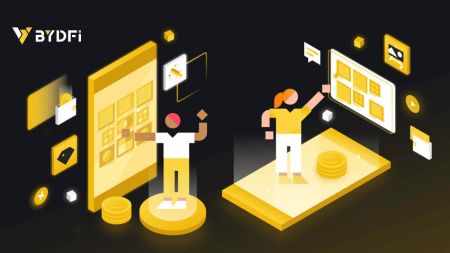Me pehea te Rēhita me te Takiuru Pūkete i runga i te BYDFi
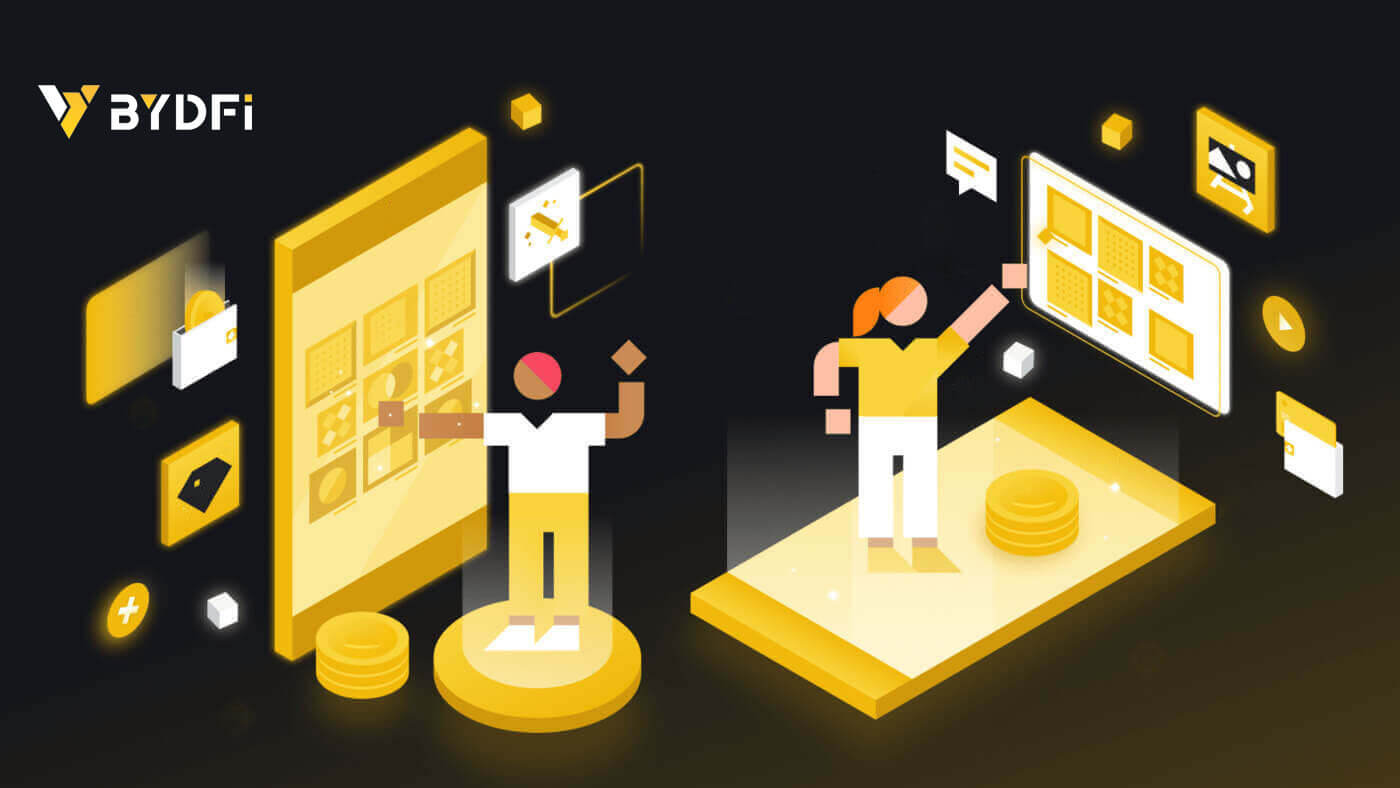
Me pehea te rehita i runga i te BYDFi
Rēhitahia he Pūkete i runga i te BYDFi me te Tau Waea, te Imera ranei
1. Haere ki te BYDFi ka paato i te [ Get Started ] i te kokonga matau o runga. 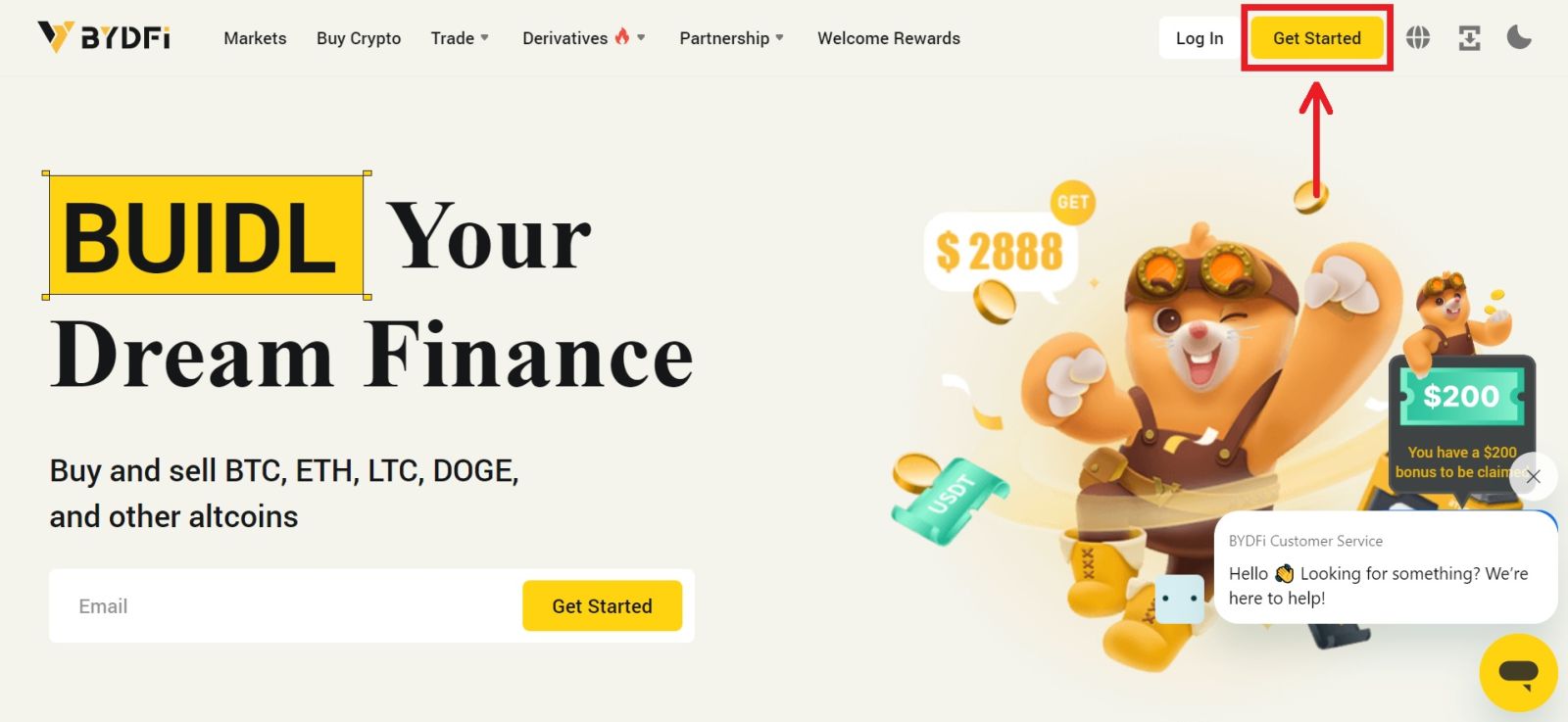
2. Tīpakohia [Imeera] ranei [Pukoro] ka tomo i to wahitau imeera/tau waea. Na ka paato i te [Tikina te waehere] ki te whiwhi i te waehere whakamana. 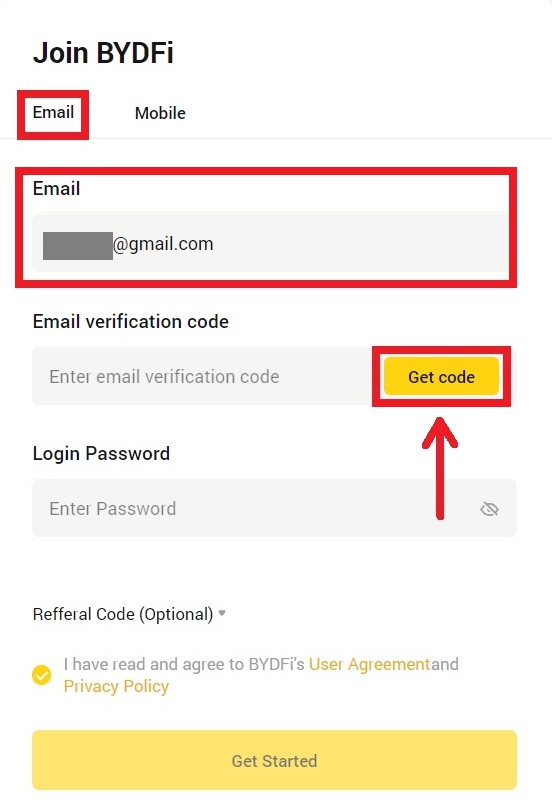
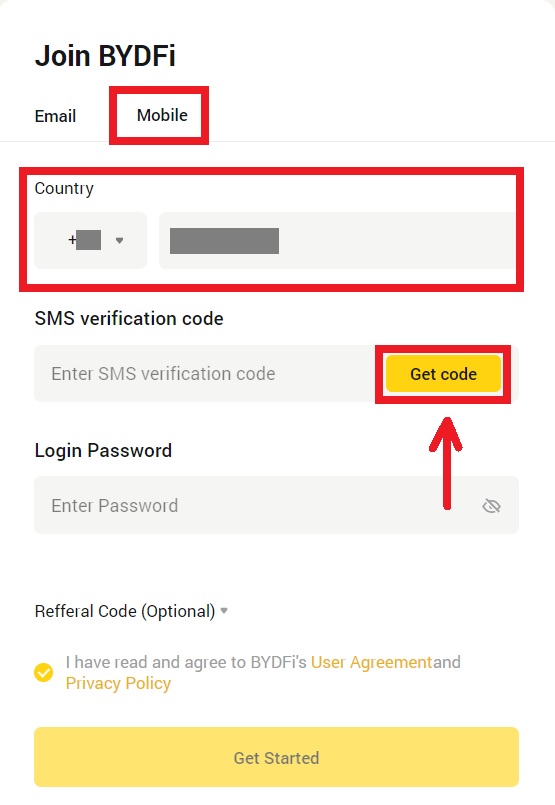
3. Tuhia te waehere me te kupuhipa ki nga waahi. Whakaae ki nga tikanga me nga kaupapa here. Na ka pawhiria [Tīmata].
Tuhipoka: Kupuhipa e 6-16 nga reta, nga nama me nga tohu. Ehara i te mea he nama, he reta anake. 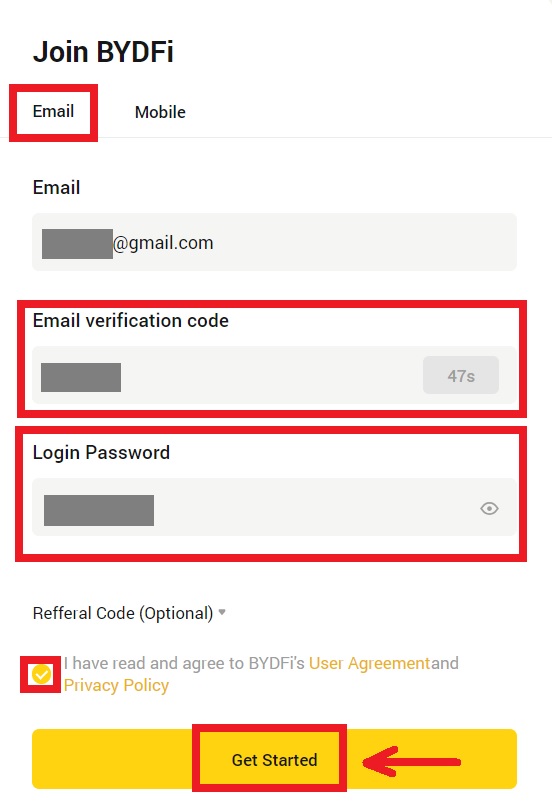
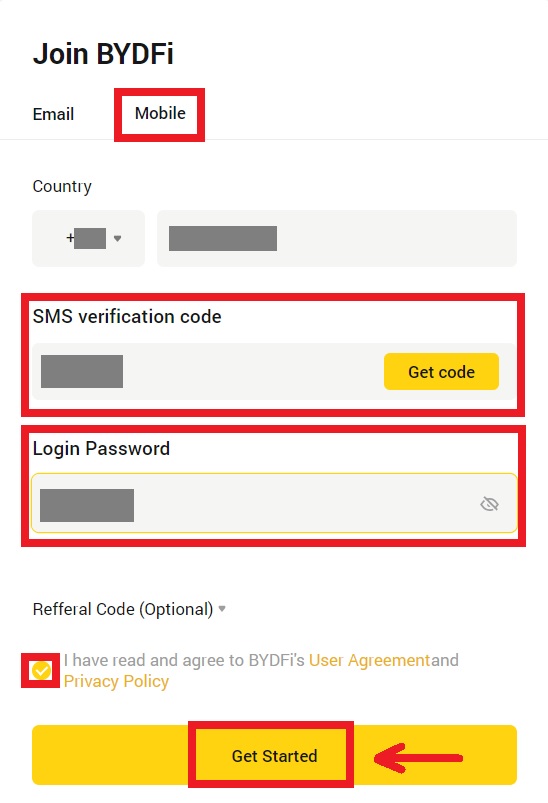
4. Tena koe, kua rehita angitu koe ki BYDFi. 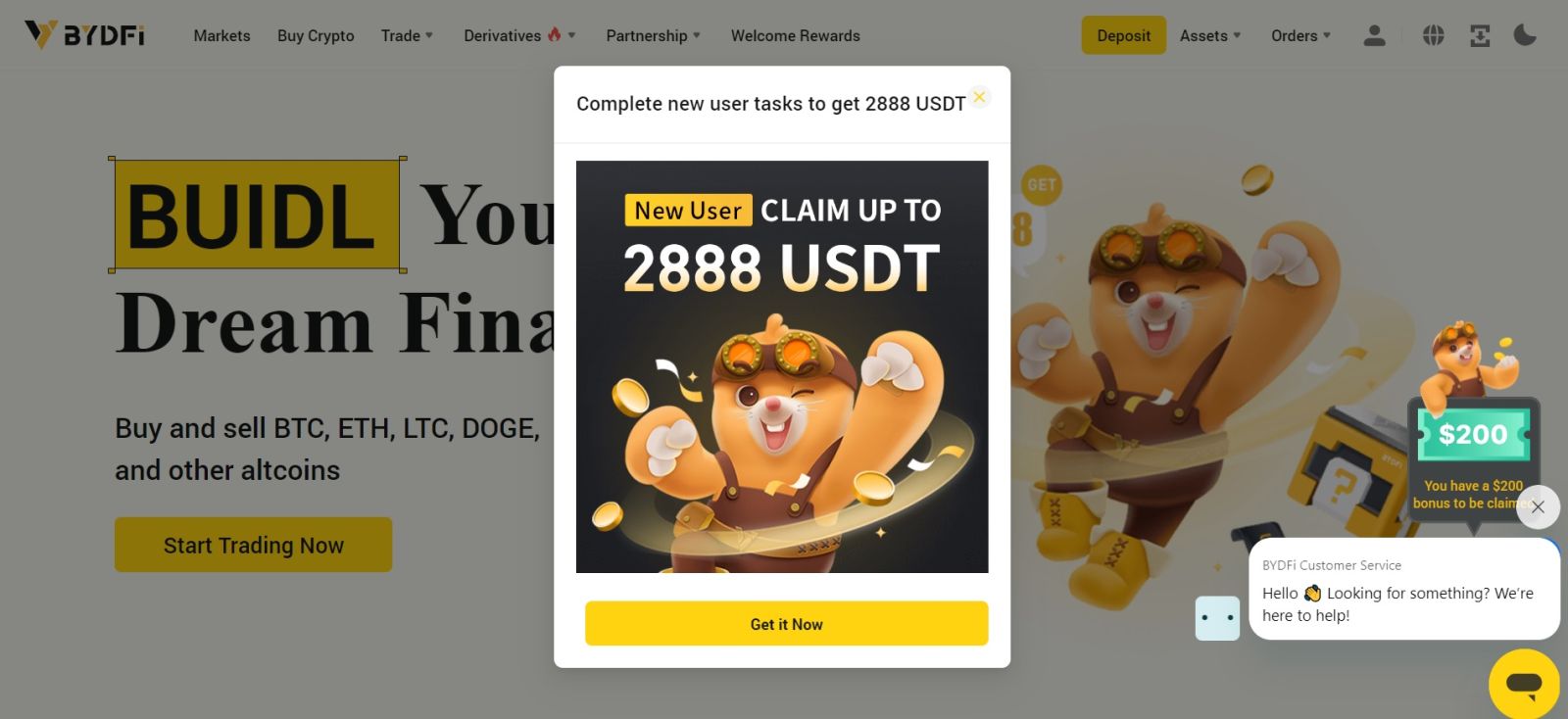
Rēhitahia he Pūkete ki BYDFi me Apple
I tua atu, ka taea e koe te haina ma te whakamahi i te Waitohu Takitahi me to putea Apple. Ki te hiahia koe ki te mahi, me whai i enei mahi:
1. Haere ki BYDFi ka paato i te [ Timata ]. 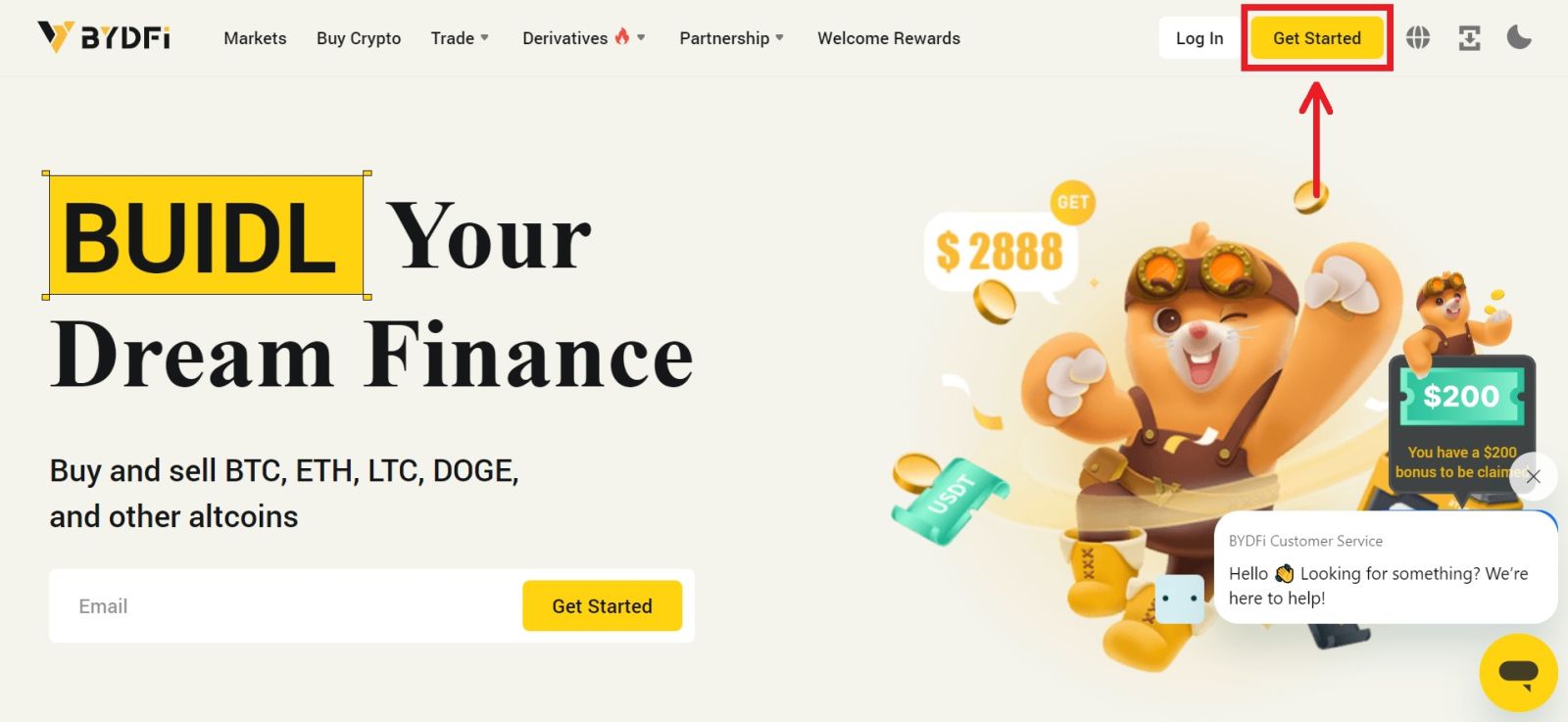 2. Tīpakohia [Haere tonu ki a Apple], ka puta he matapihi pakū-ake, ka akiakihia koe ki te haina ki te BYDFi ma te whakamahi i to putea Apple.
2. Tīpakohia [Haere tonu ki a Apple], ka puta he matapihi pakū-ake, ka akiakihia koe ki te haina ki te BYDFi ma te whakamahi i to putea Apple. 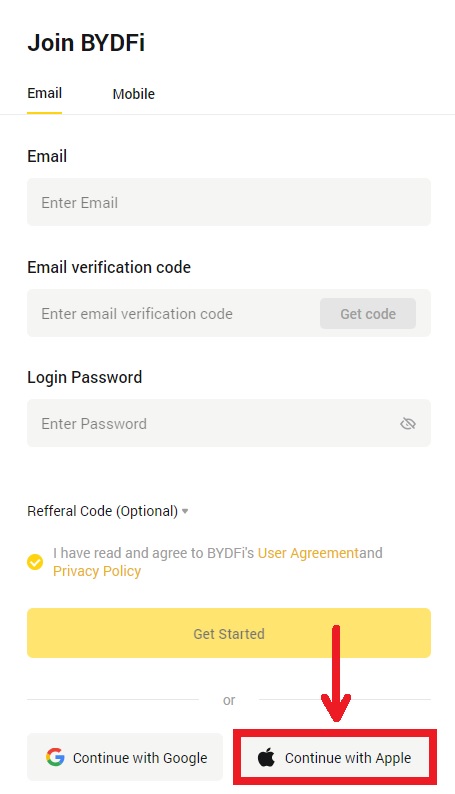
3. E tomo koutou ID Apple me te kupuhipa. Na ka paato i te ata pere. 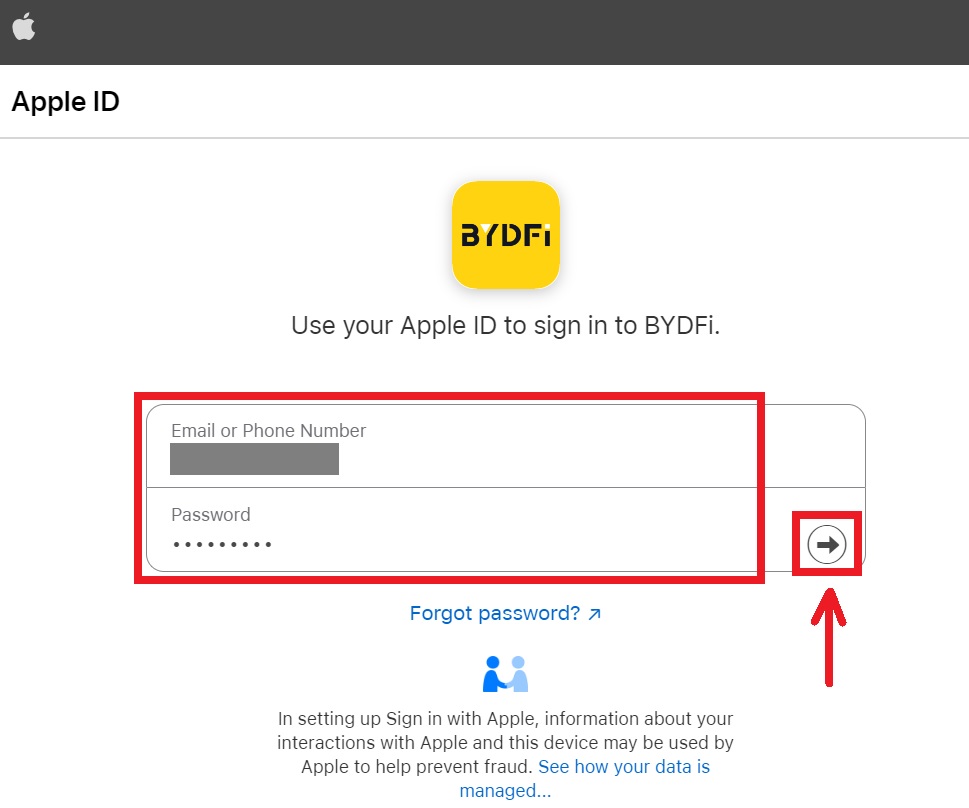 4. Whakaotia te tukanga motuhēhēnga.
4. Whakaotia te tukanga motuhēhēnga. 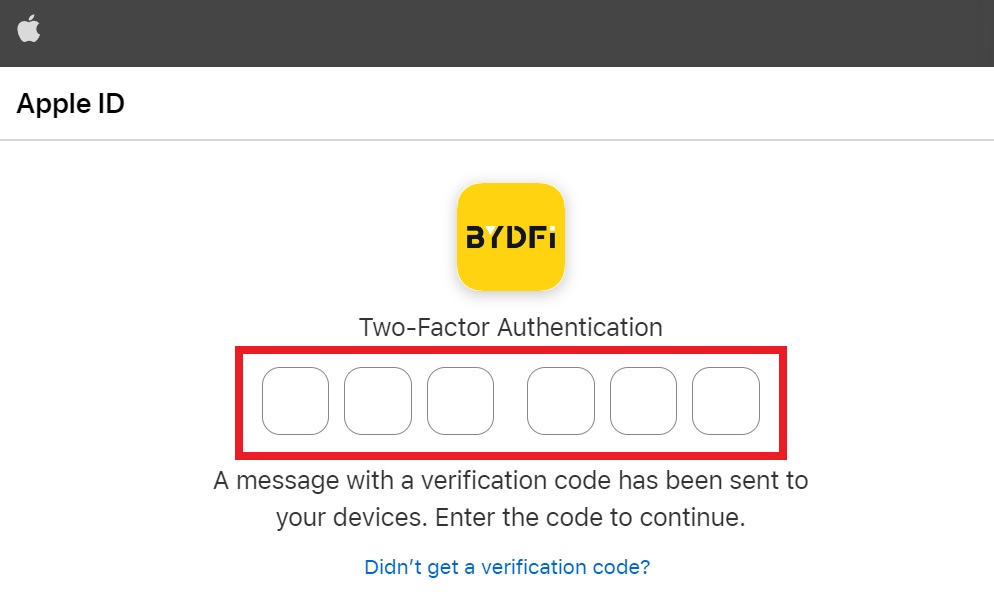
5. Kōwhiria ki [Huna i taku Īmēra], ka pēhi i te [Haere tonu]. 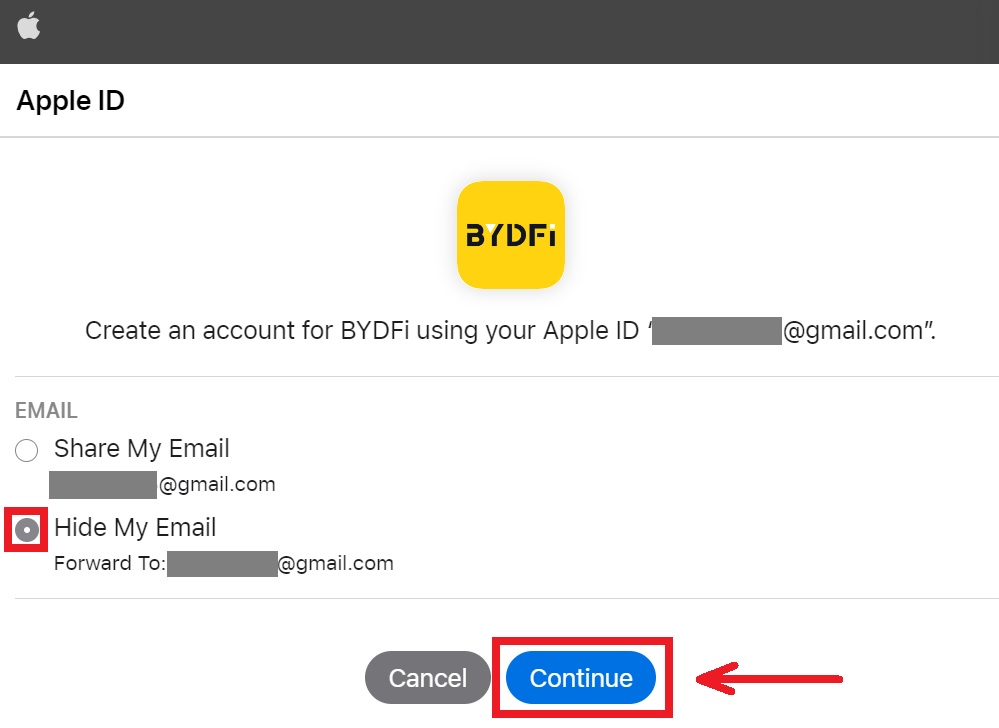
6. Ka whakahokia koe ki te paetukutuku a BYDFi. Whakaae ki te kupu me te kaupapa here ka paato i te [Timata]. 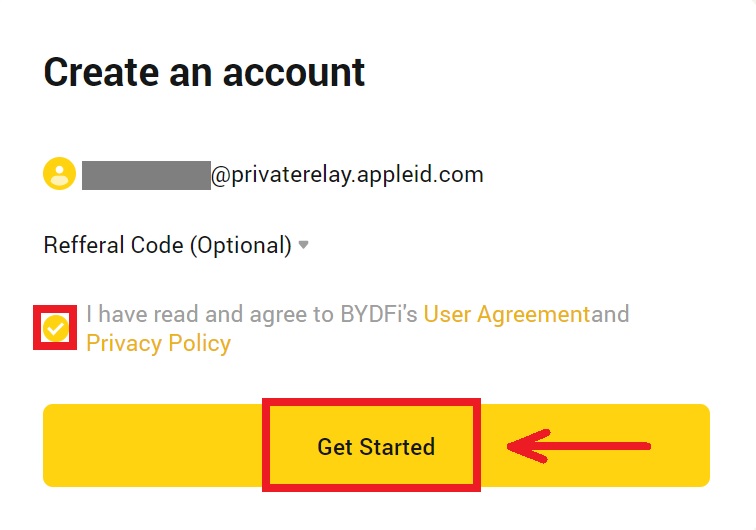
7. I muri i tera, ka tukuna aunoa koe ki te papaaho BYDFi. 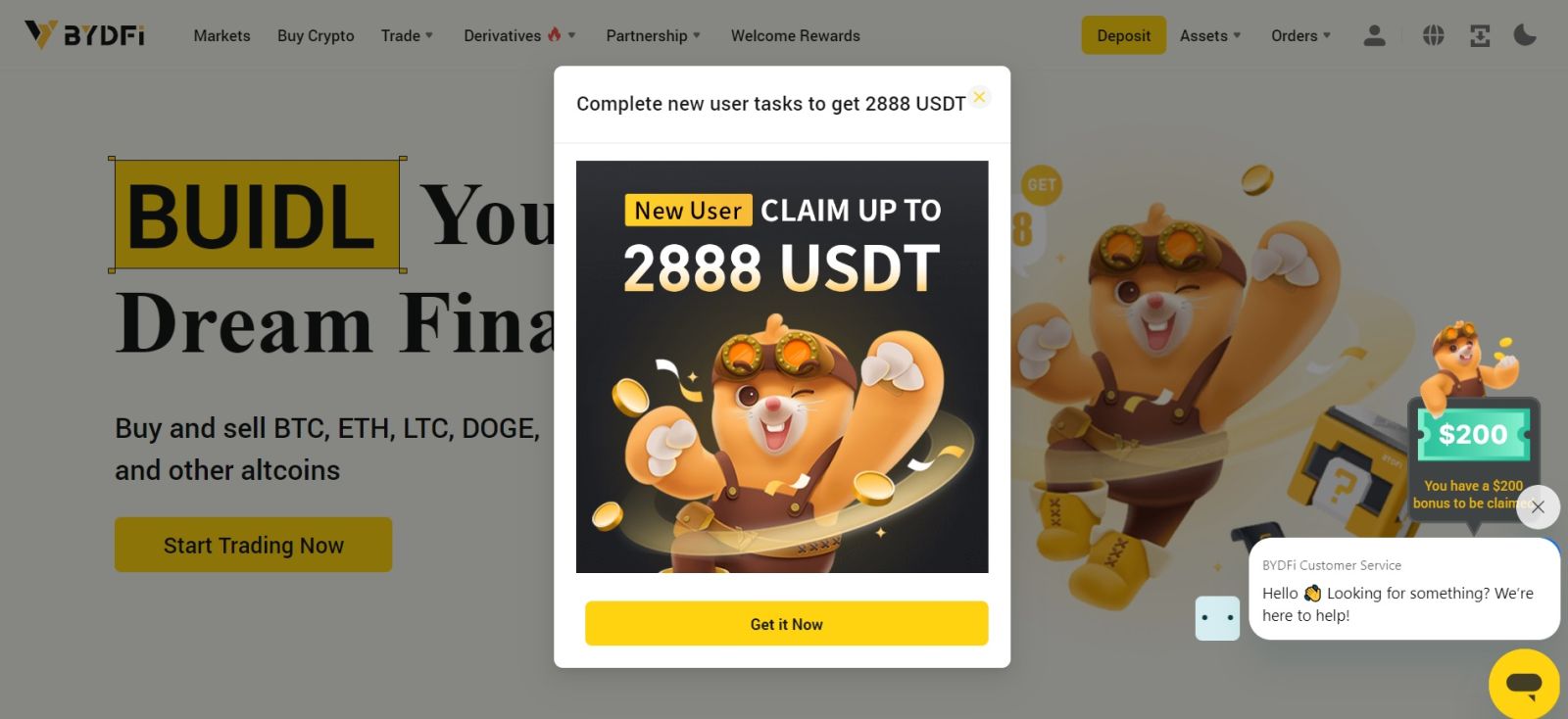
Rēhitahia he Pūkete ki BYDFi me Google
Ano, kei a koe he whiringa ki te rehita i to putea ma Gmail ka taea e koe te mahi i roto i etahi waahanga ngawari noa:
1. Haere ki te BYDFi ka paato i te [ Timata ]. 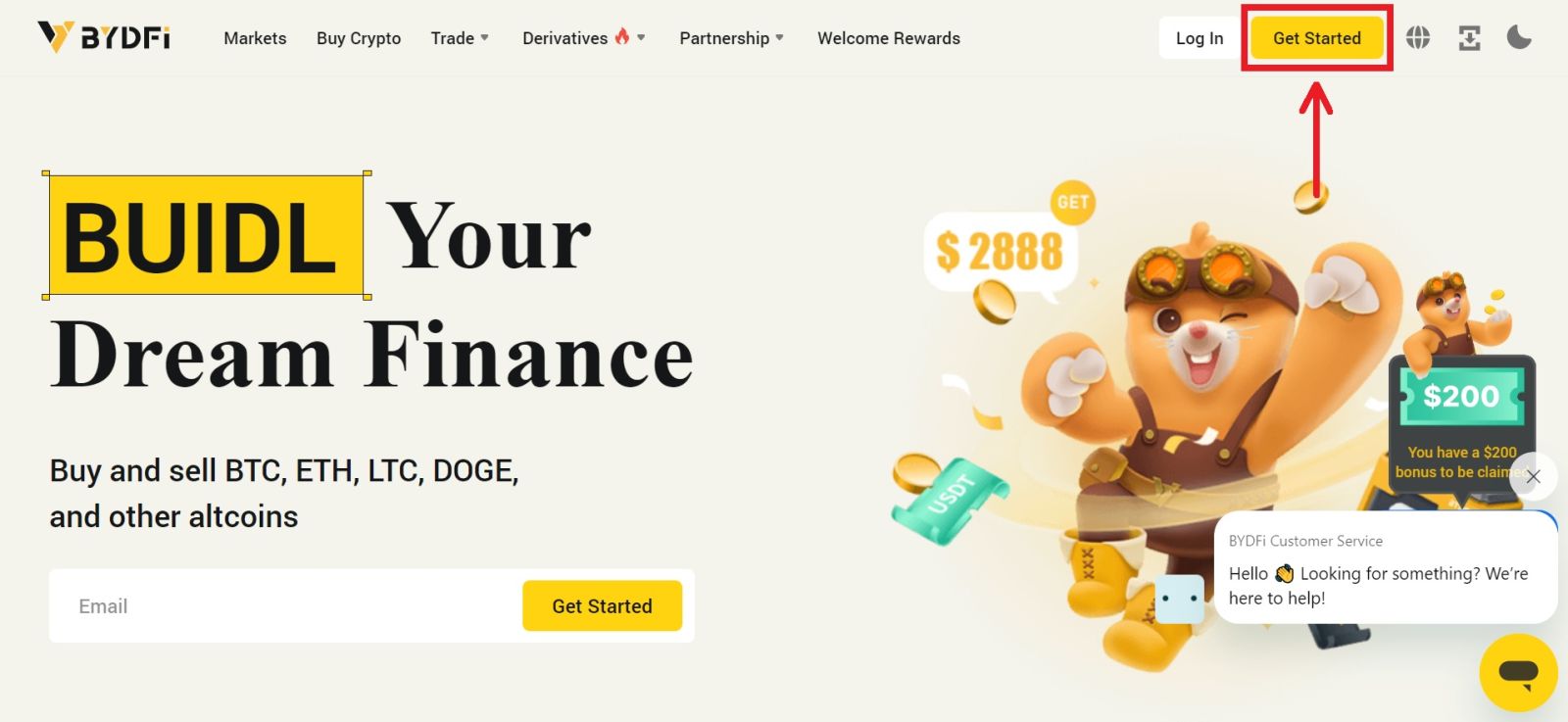
2. Patohia te [Haere tonu me Google]. 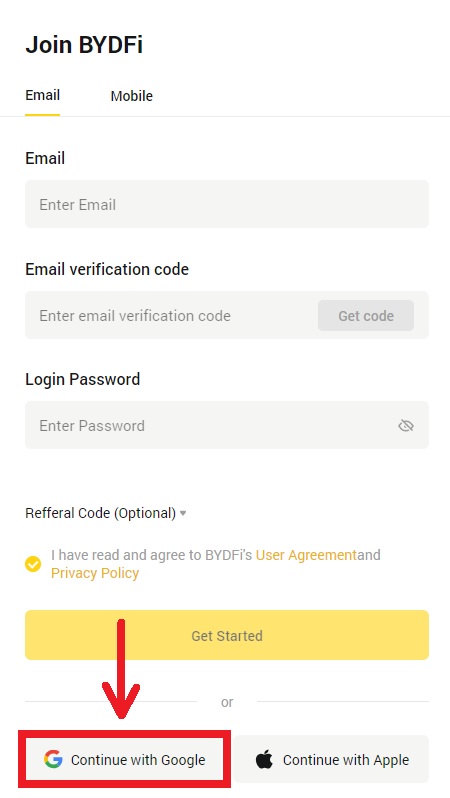
3. Ka whakatuwherahia he matapihi hainatanga, ka hoatu e koe ki roto i to Īmēra, waea ranei. Na ka pawhiria [Next]. 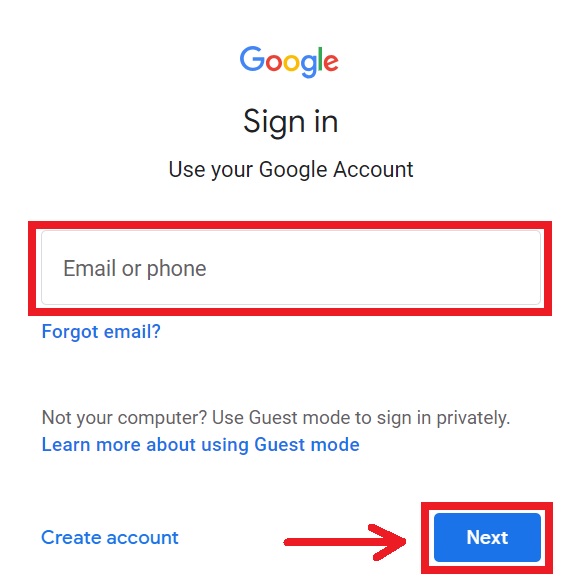
4. Na ka tomo i te kupuhipa mo tō pūkete Gmail ka pāwhiri [Next]. Whakaū kei te haina koe. 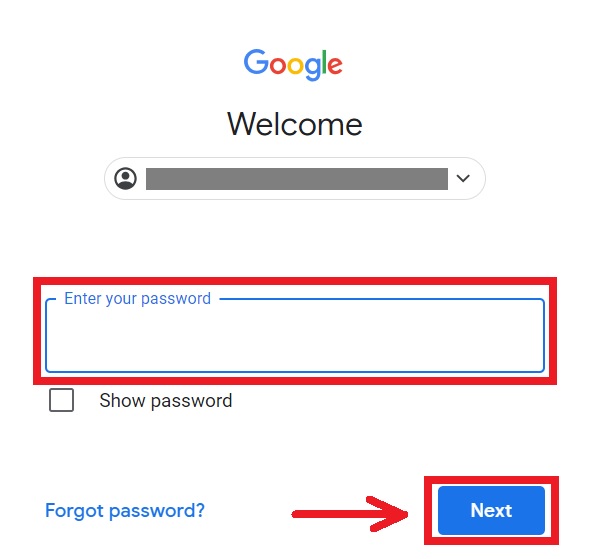
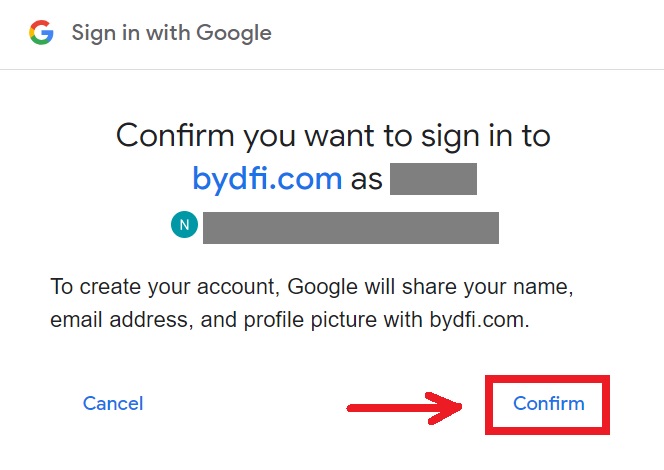
5. Ka whakahokia koe ki te paetukutuku a BYDFi. Whakaae ki te kupu me te kaupapa here ka paato i te [Timata]. 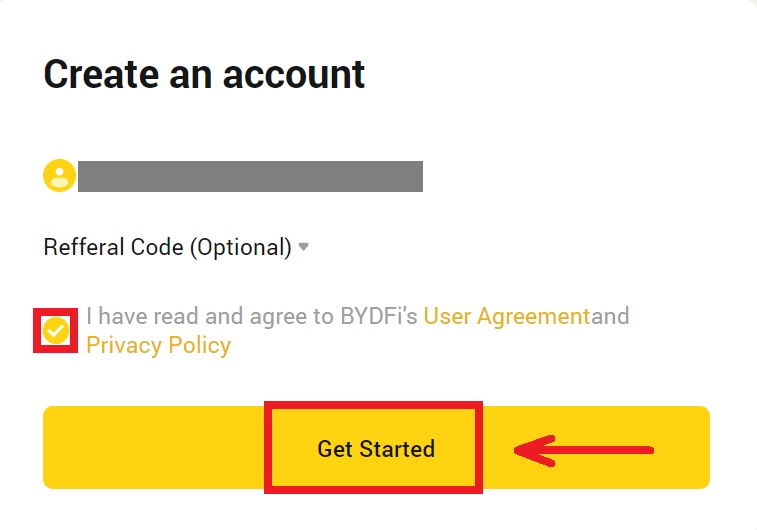
6. I muri i tera, ka tukuna aunoa koe ki te papaaho BYDFi. 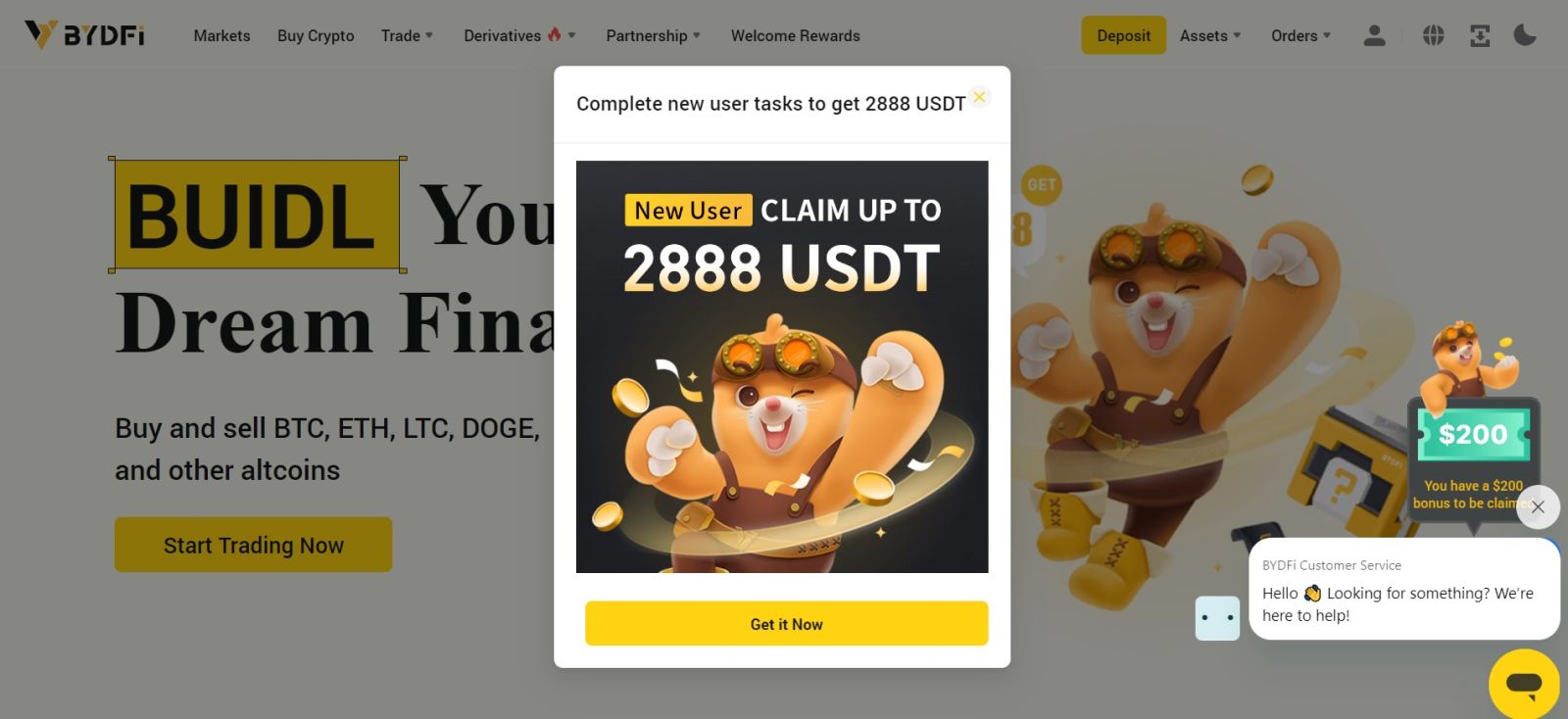
Rēhitahia he Kaute ki te BYDFi App
Neke atu i te 70% o nga kaihokohoko e hokohoko ana i nga maakete i runga i o raatau waea. Hono atu ki a raatau ki te aro ki nga nekehanga o te maakete i te wa e tupu ana.
1. Tāutahia te taupānga BYDFi ki Google Play , App Store rānei . 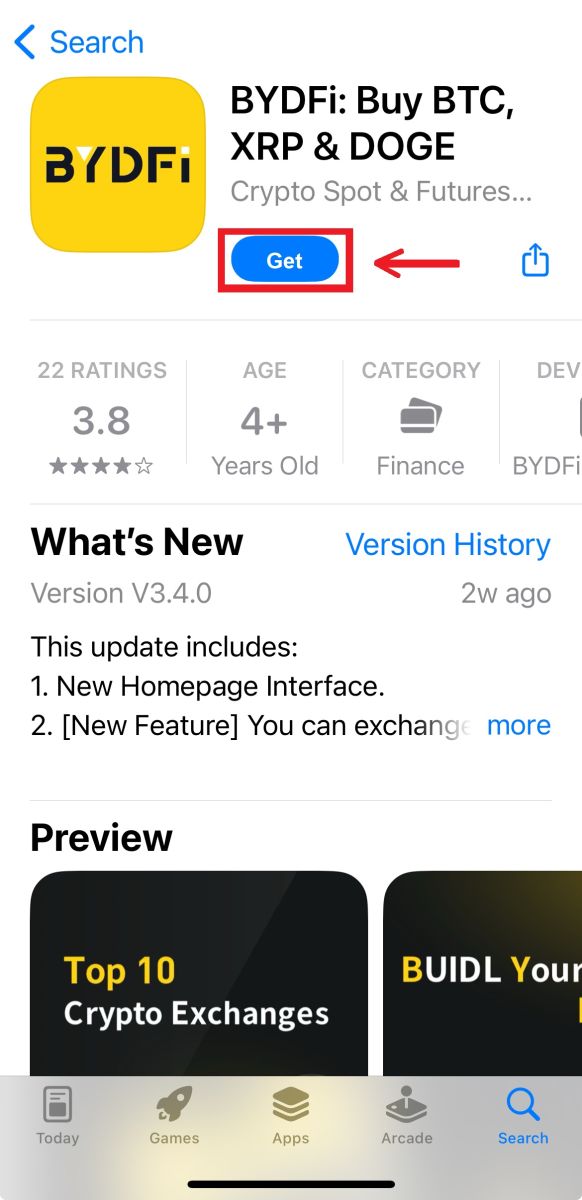
2. Patohia te [Sign up/Log in]. 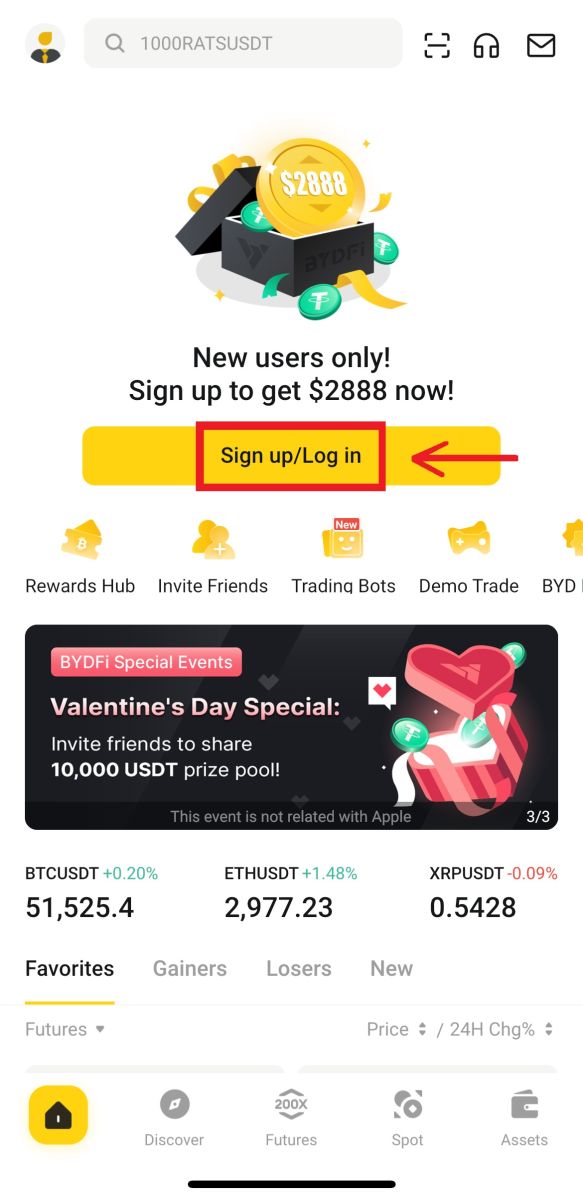
3. Tīpakohia he tikanga rēhitatanga, ka taea e koe te whiriwhiri mai i te Īmēra, Pūkoro, pūkete Google, Apple ID ranei. 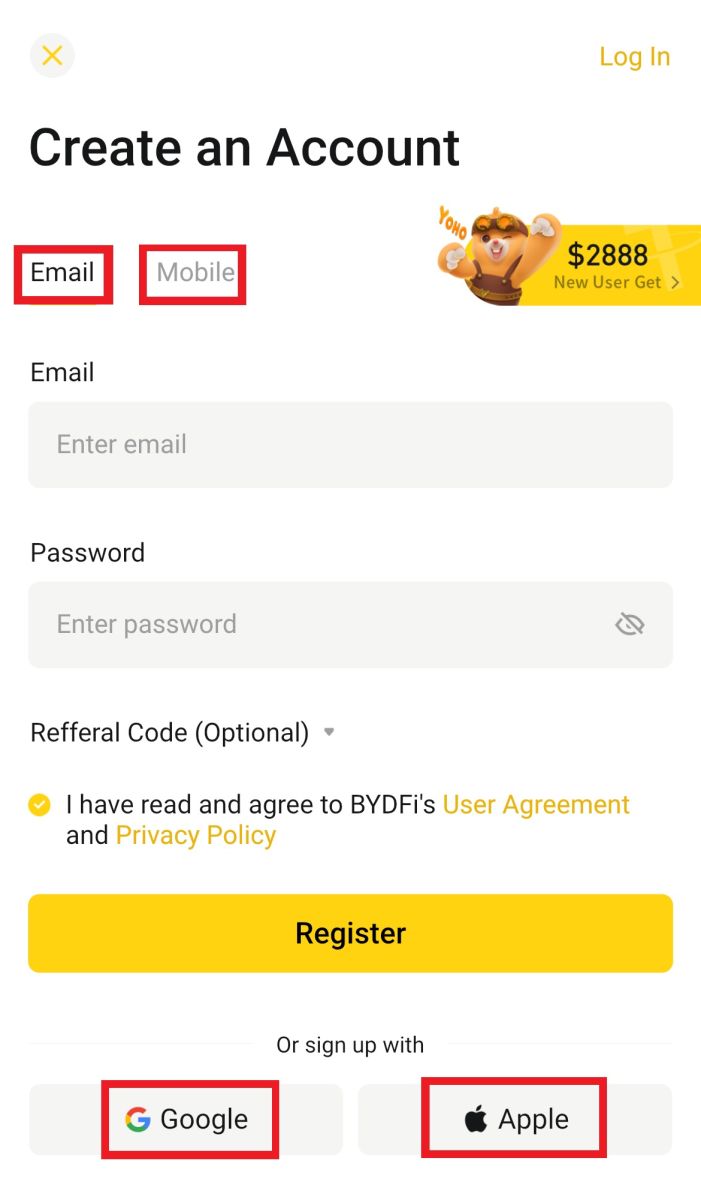
Waitohu me to Īmēra/Pukoro Pūkete:
4. Whakauruhia to Īmēra/Waea me te kupuhipa. Whakaae ki nga tikanga me nga kaupapa here, ka paato i te [Rehita]. 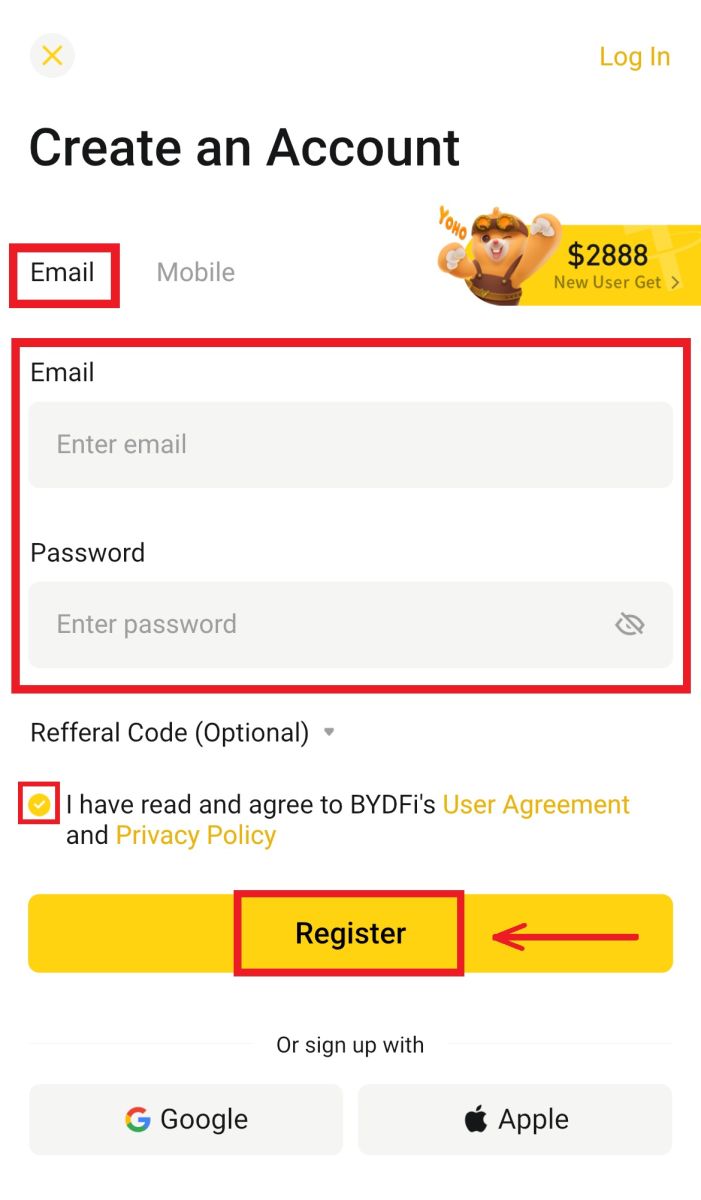
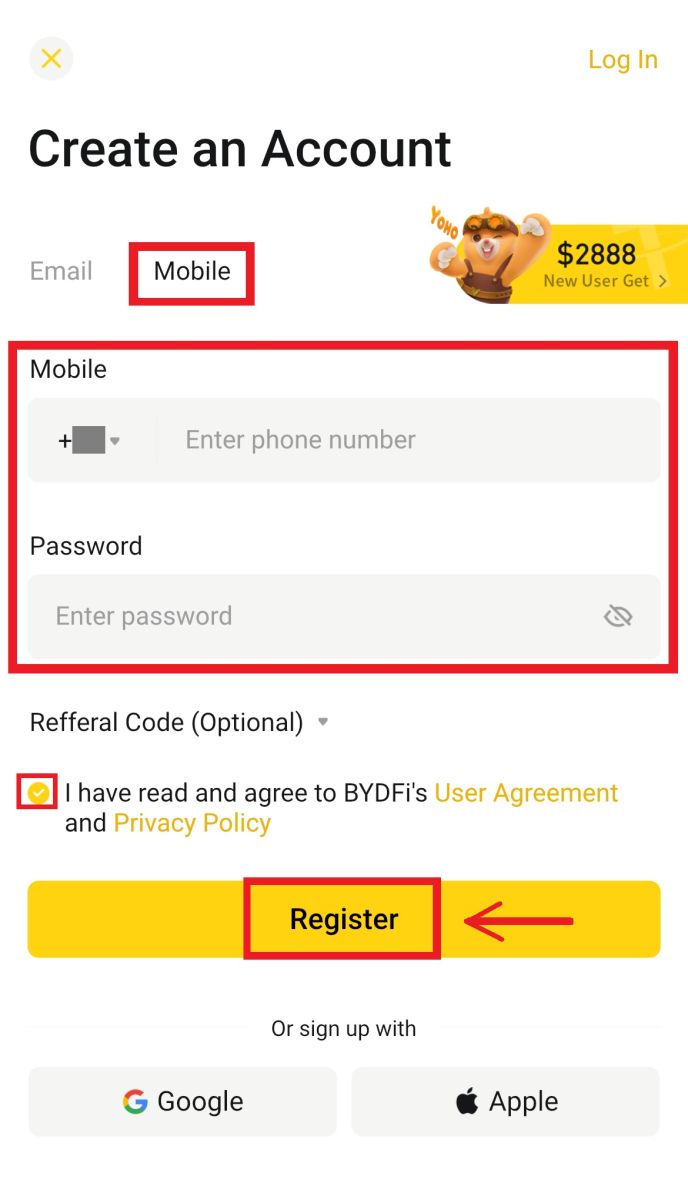
5. Whakauruhia te waehere kua tukuna ki to imeera/pukoro, ka paato i te [Rehita]. 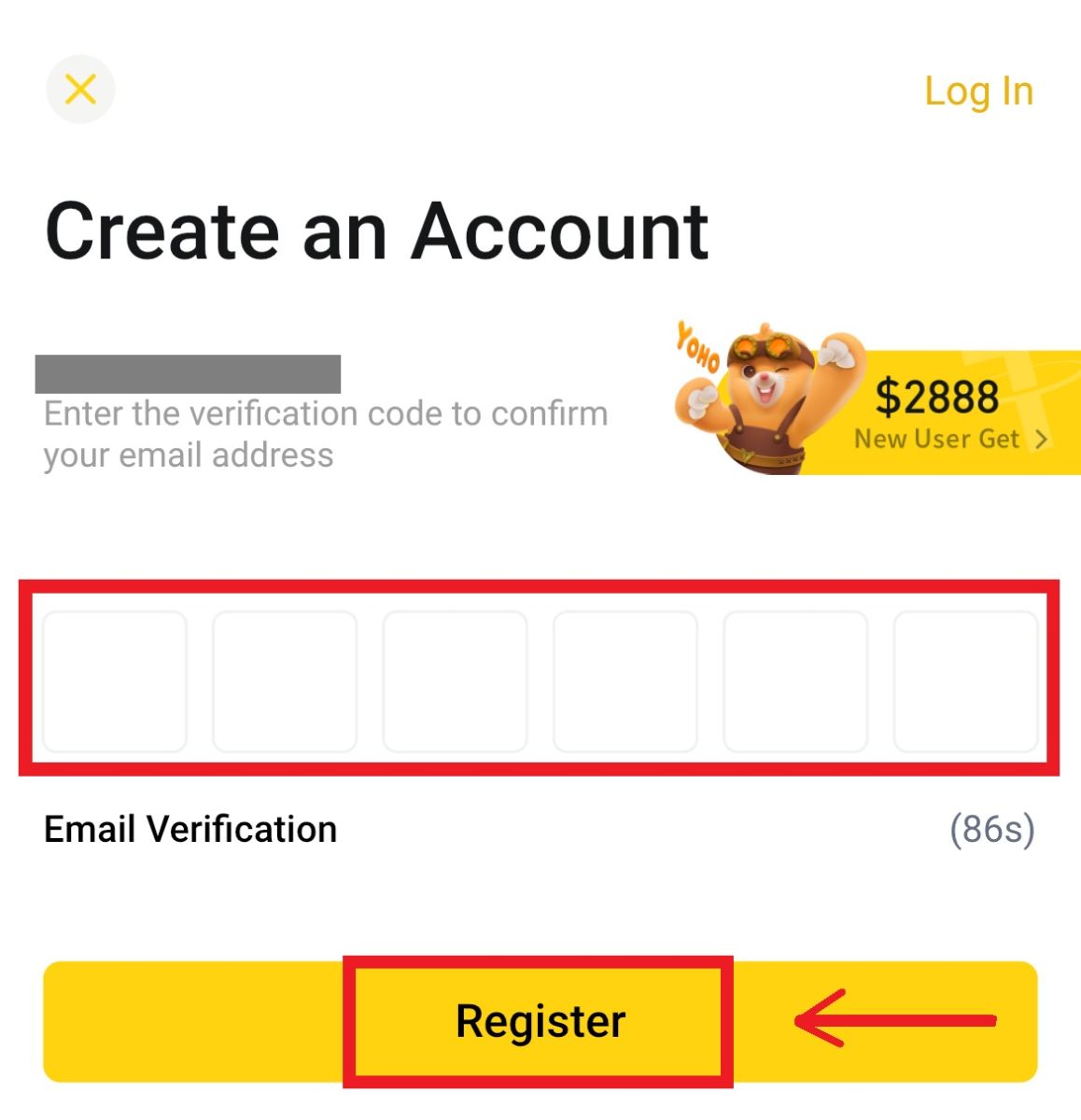
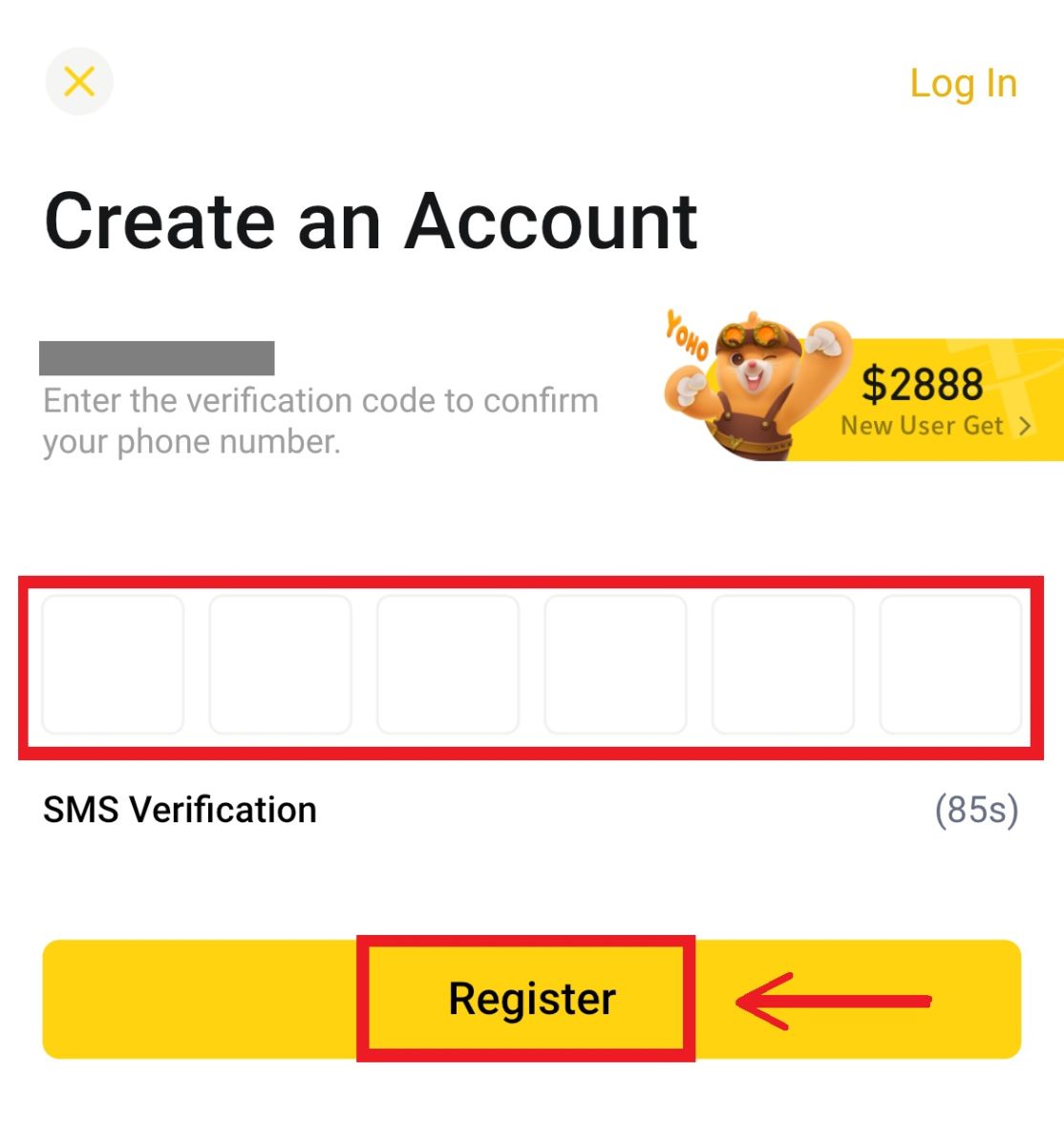 6. Kia ora! Kua angitu koe ki te hanga i tetahi kaute BYDFi.
6. Kia ora! Kua angitu koe ki te hanga i tetahi kaute BYDFi. 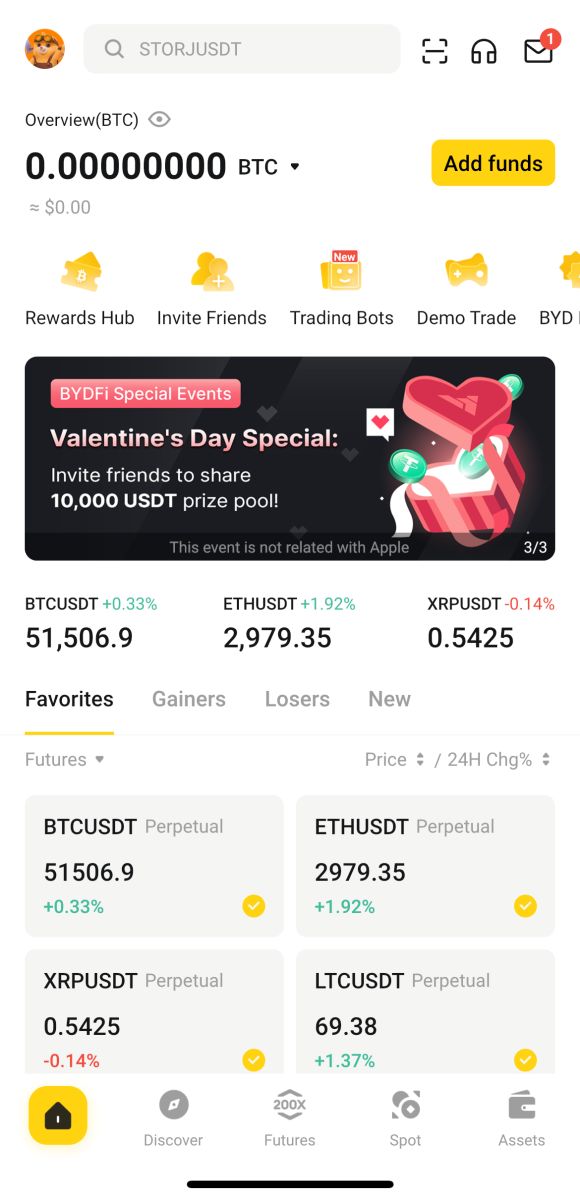
Waitohu me to pūkete Google:
4. Tīpakohia [Google] - [Haere tonu]. 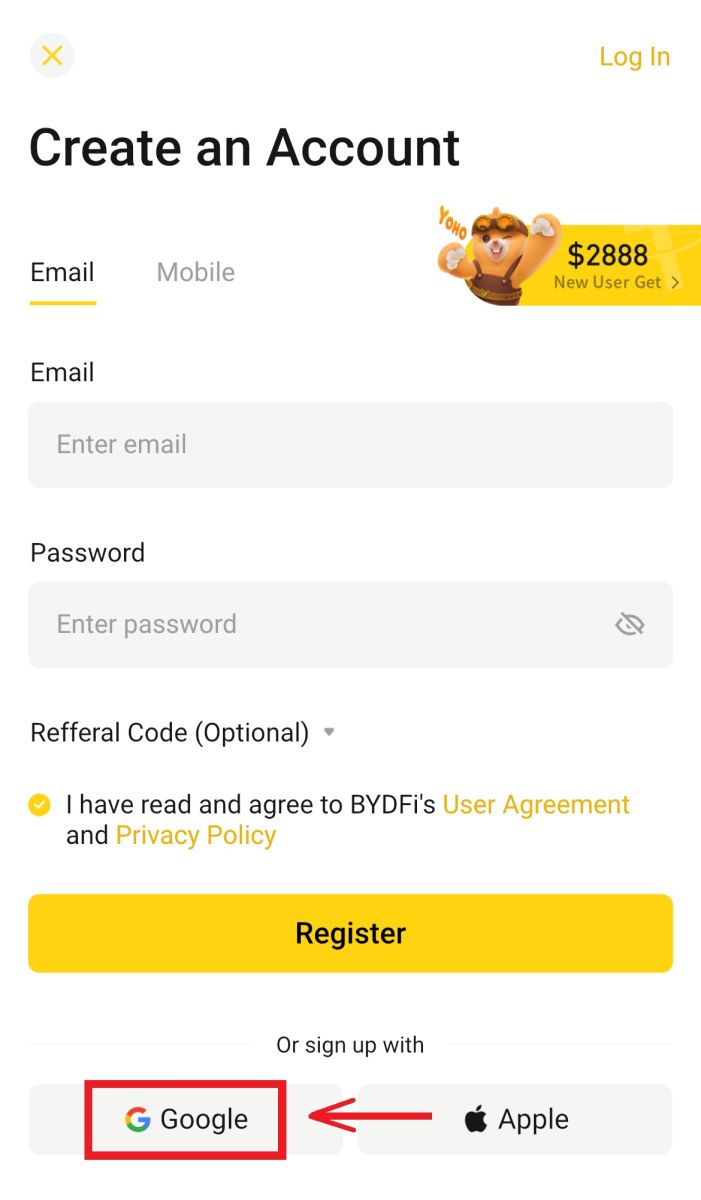
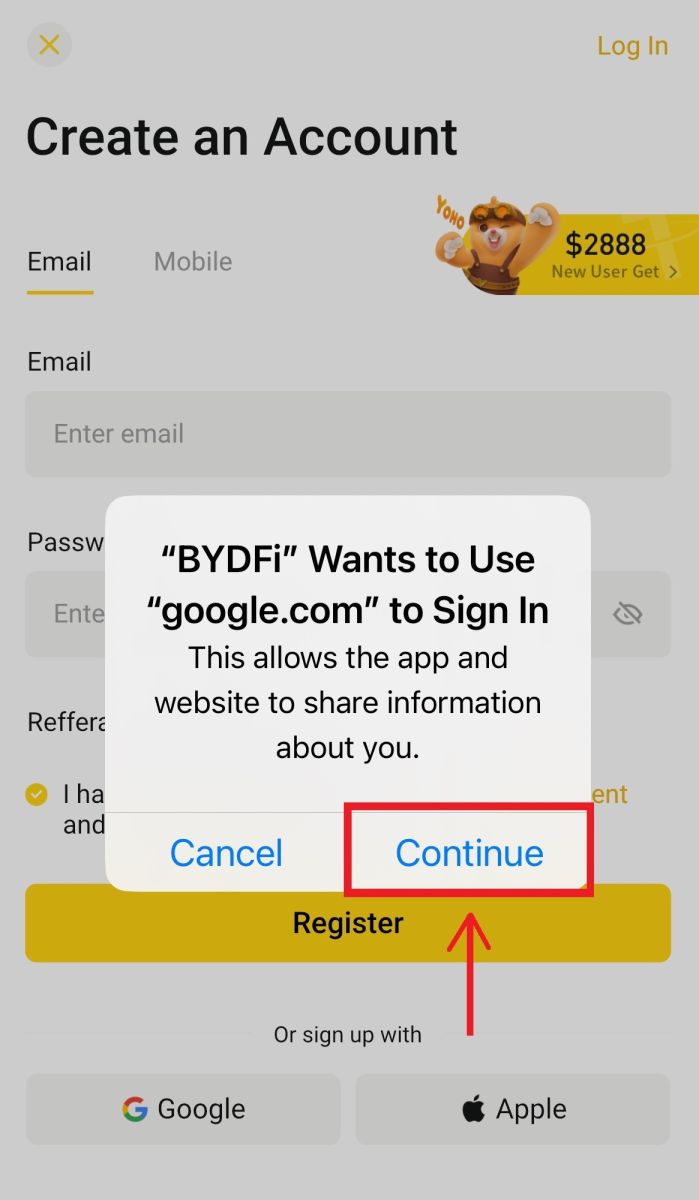
5. Ka ākina koe ki te haina ki te BYDFi mā te whakamahi i tō pūkete Google. Whakakiia to imeera/waea me to kupuhipa, ka paato i te [Next]. 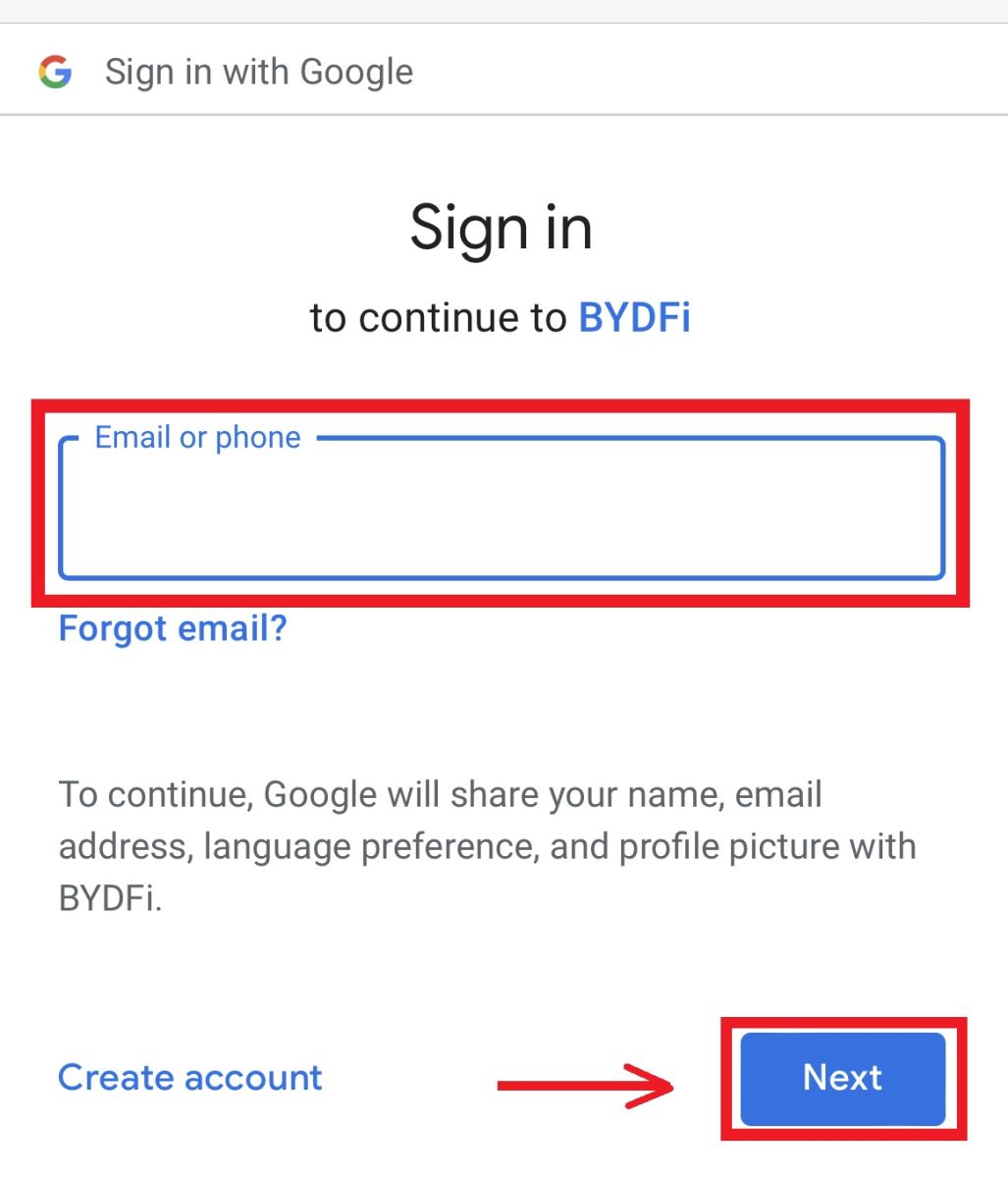
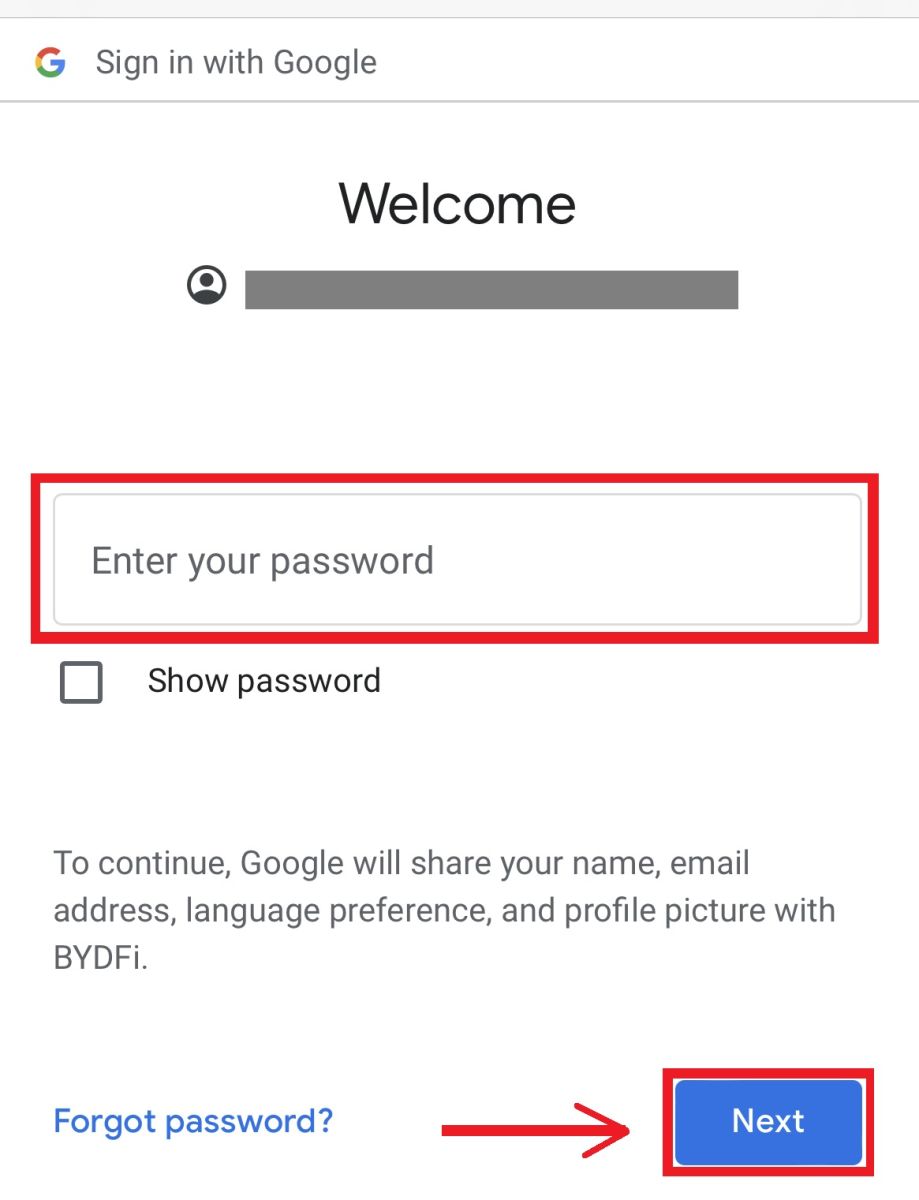 6. Pāwhiritia [Haere tonu].
6. Pāwhiritia [Haere tonu]. 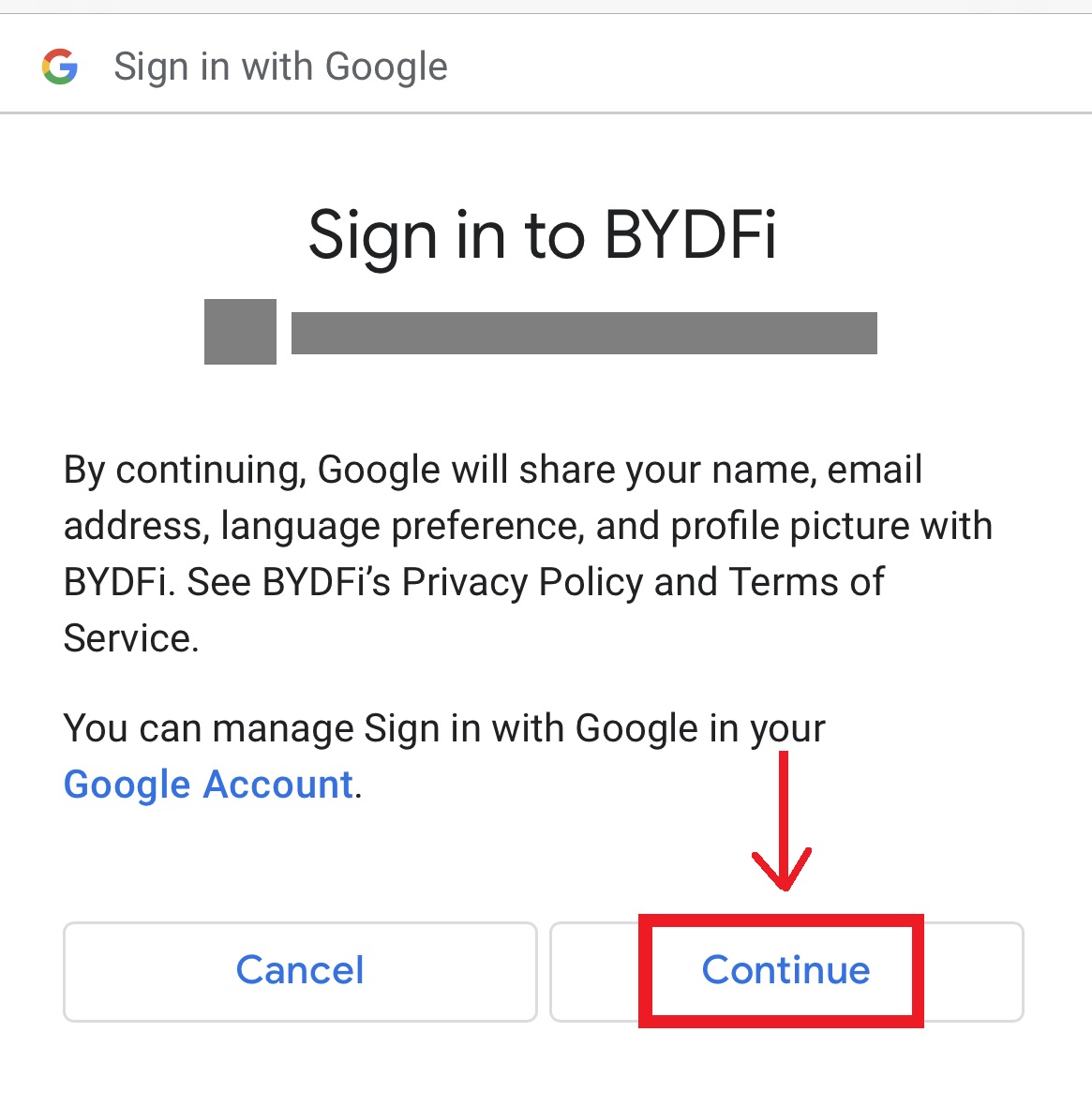 7. Ka whakahokia koe ki BYDFi, pawhiria te [Rehita] ka taea e koe te uru atu ki to putea.
7. Ka whakahokia koe ki BYDFi, pawhiria te [Rehita] ka taea e koe te uru atu ki to putea. 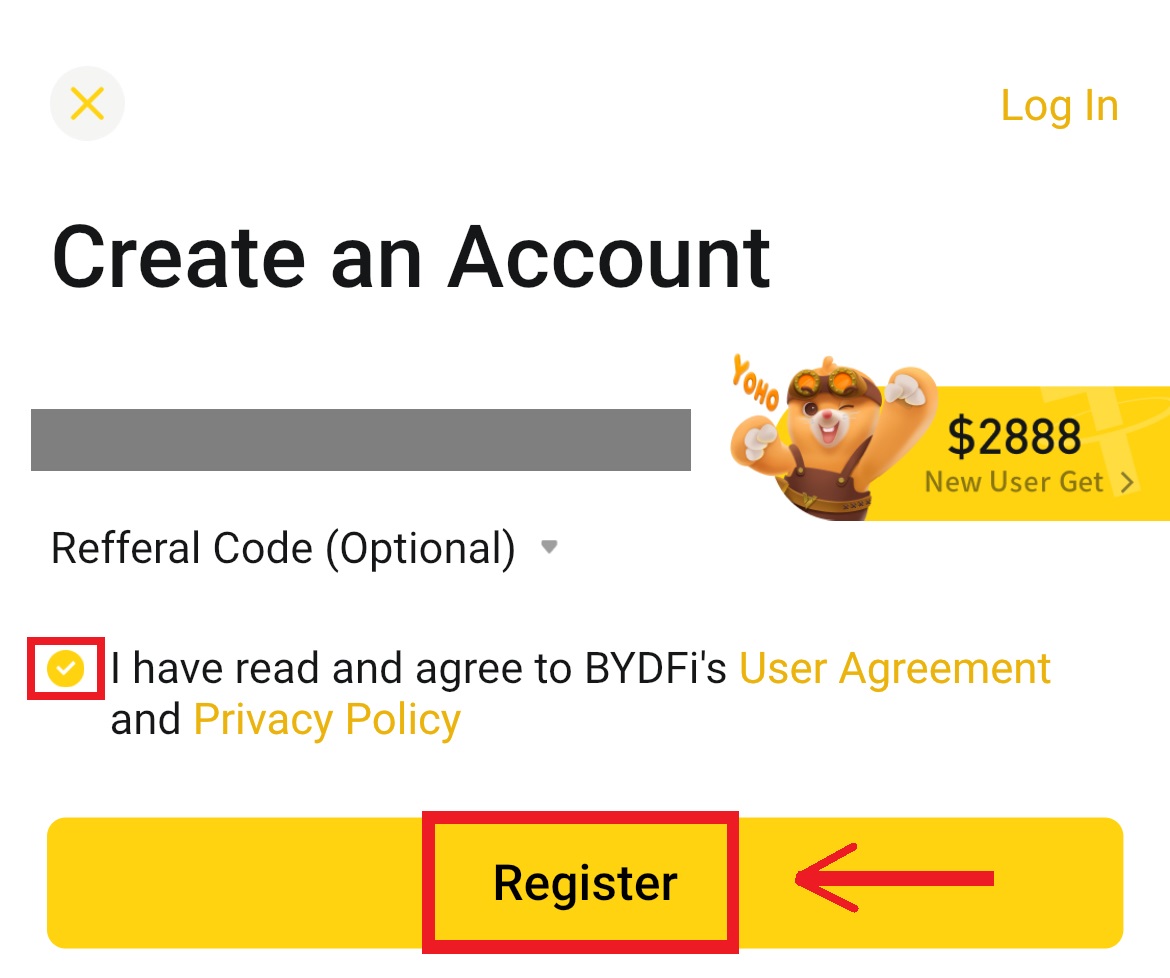
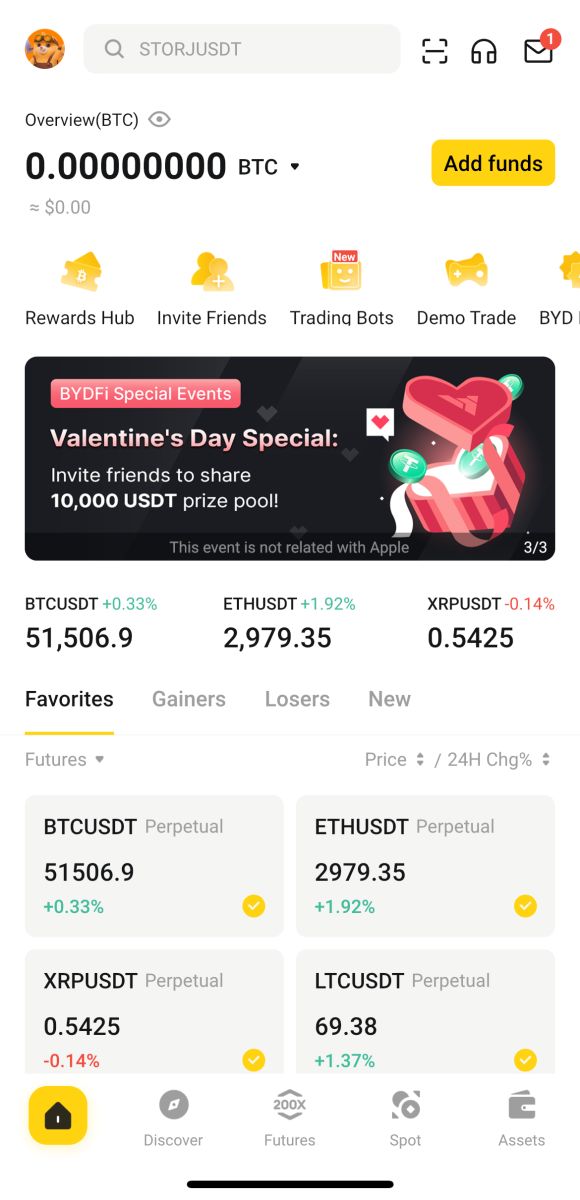
Waitohu me to putea Apple:
4. Tīpakohia [Apple]. Ka akiakihia koe ki te haina ki BYDFi ma te whakamahi i to putea Apple. Tap [Haere tonu]. 
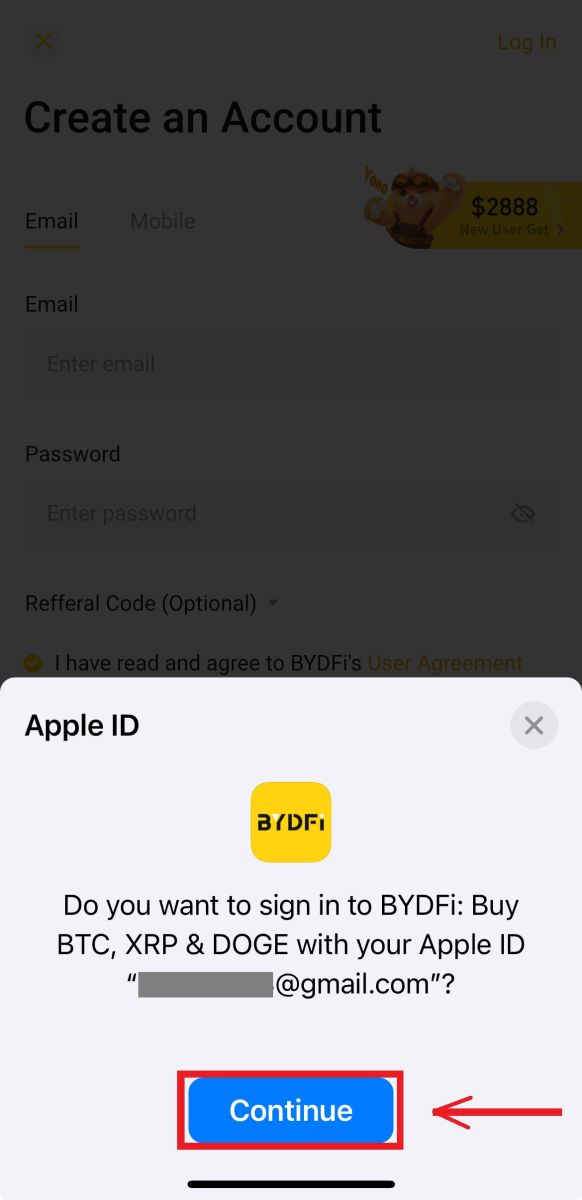
5. Ka whakahokia koe ki BYDFi, pawhiria te [Rehita] ka taea e koe te uru atu ki to putea. 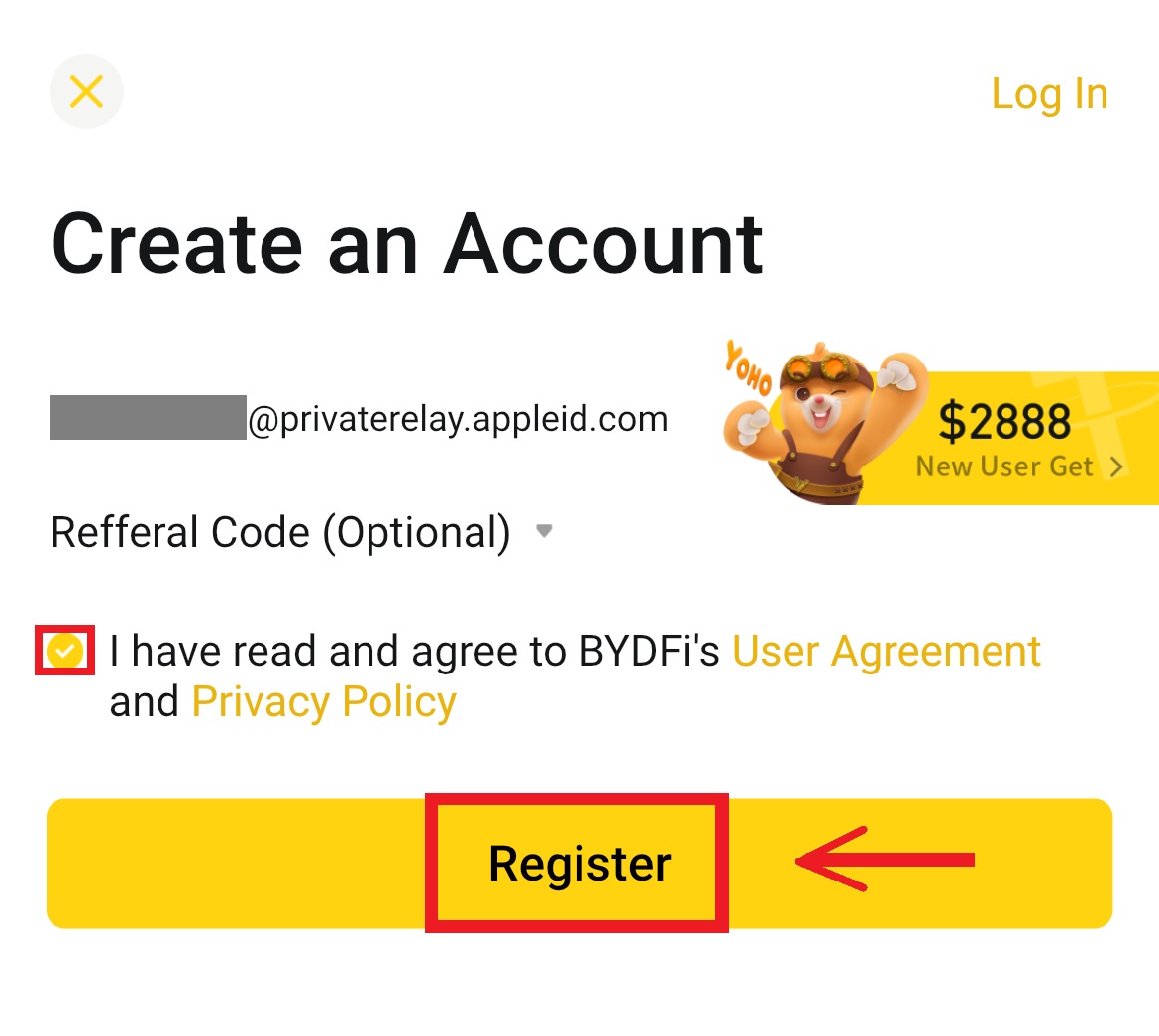
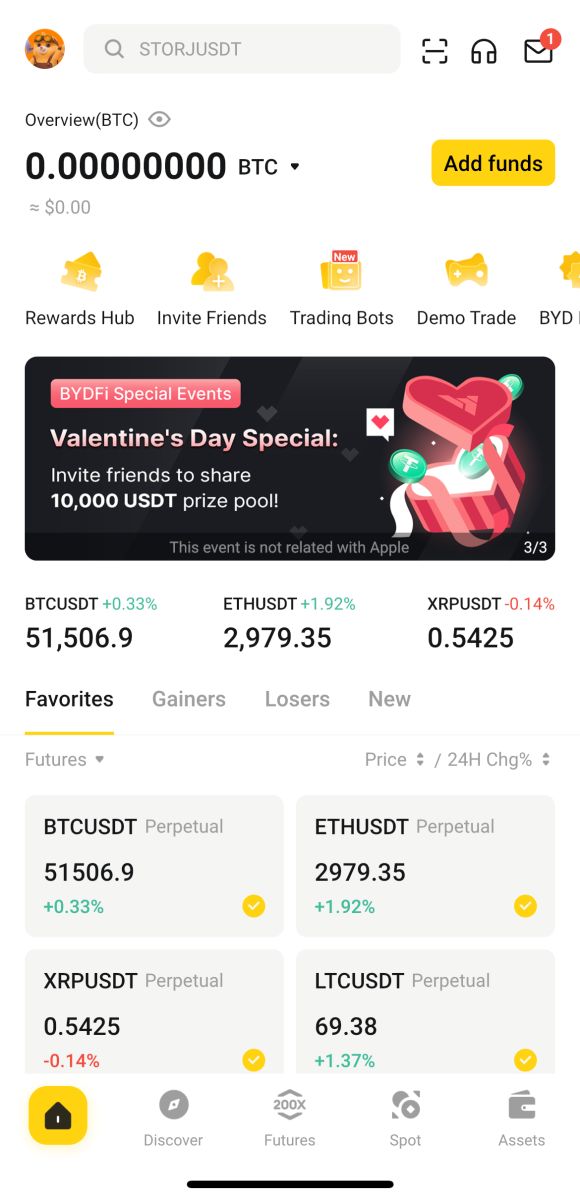
Pātai Auau (FAQs)
Me aha au ki te kore e taea e au te whiwhi i te Waehere Whakamana SMS?
Ki te kore e taea e koe te whiwhi i te waehere whakamana, ka kii a BYDFi kia whakamatau koe i nga tikanga e whai ake nei:
1. Tuatahi, me whakarite kia tika te whakaurunga o to nama waea me to waehere whenua.
2. Mena kaore i te pai te tohu, ka whakaaro matou kia neke koe ki tetahi waahi me te tohu pai ki te tiki i te waehere whakamana. Ka taea hoki e koe te whakahuri me te whakaweto i te aratau rere, ka huri ano i te whatunga.
3. Whakapumautia mehemea he rawaka te waahi rokiroki o te waea pūkoro. Mena kua ki tonu te waahi rokiroki, kaore pea te waehere whakamana e whiwhi. E taunaki ana a BYDFi kia watea koe i nga korero o te SMS.
4. Tena koa kia kore te nama waea i te nama, kua haua ranei.
5. Tīmataria anō tō waea.
Me pehea te Huri i to Wāhitau Īmēra/Tau Pūkoro?
Mo te haumaru o to putea, me mohio kua oti ia koe te KYC i mua i te whakarereke i to wahitau imeera/tau waea.
1. Mena kua oti ia koe te KYC, paatohia to avatar - [Kaute me te Haumarutanga]. 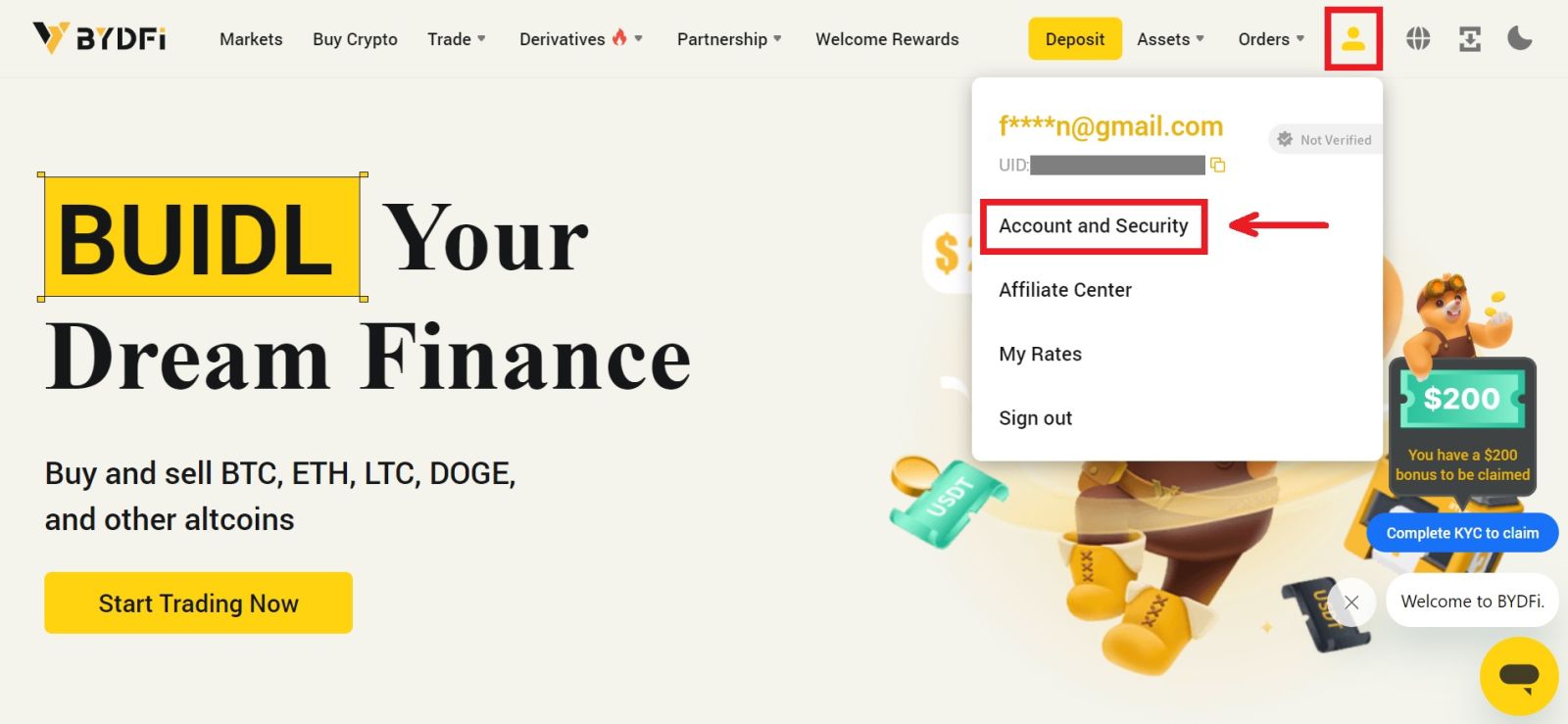 2. Mo nga kaiwhakamahi kua herea he nama waea, he kupuhipa putea, he kaiwhakamotuhēhē a Google kē, paatohia te paatene whakawhiti. Mena kaore i herea e koe tetahi o nga tautuhinga i runga ake nei, mo te haumarutanga o to putea, me mahi tuatahi.
2. Mo nga kaiwhakamahi kua herea he nama waea, he kupuhipa putea, he kaiwhakamotuhēhē a Google kē, paatohia te paatene whakawhiti. Mena kaore i herea e koe tetahi o nga tautuhinga i runga ake nei, mo te haumarutanga o to putea, me mahi tuatahi.
Patohia te [Pokapu Haumarutanga] - [Kua Kupuhipa Putea]. Whakakiia nga korero e hiahiatia ana ka paato [Whakaū]. 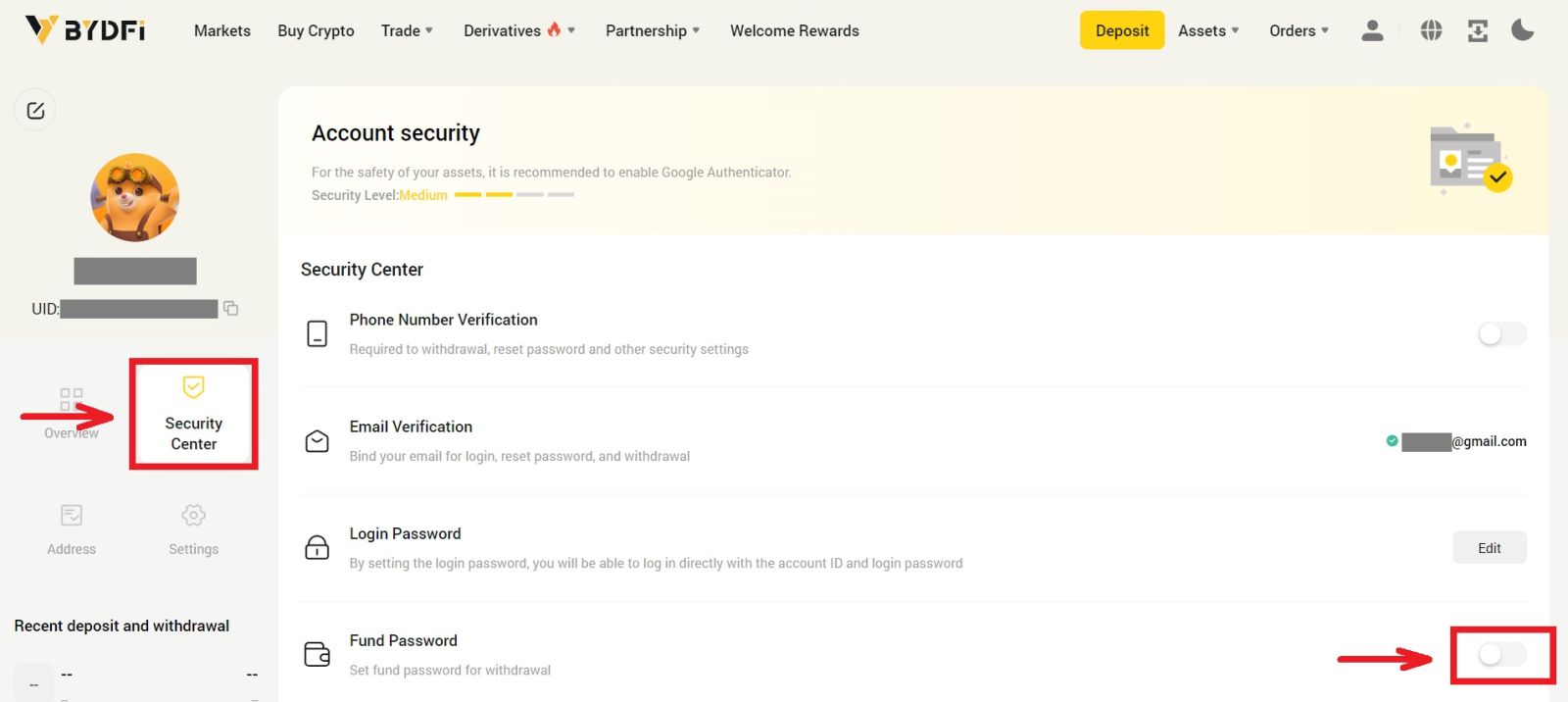
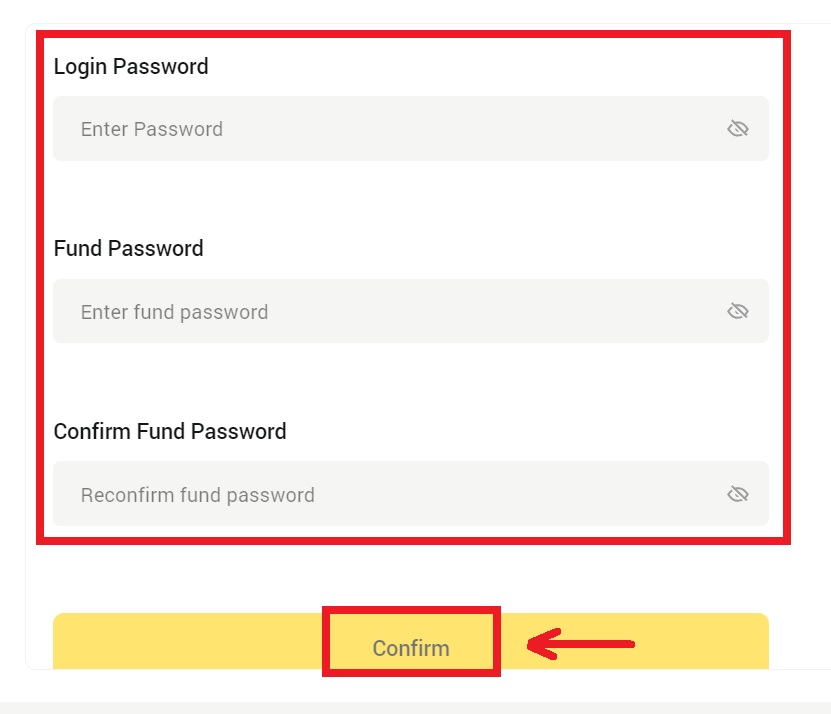
3. Tena panuihia nga tohutohu i runga i te wharangi ka paato i te [Kaore te Waehere i te waatea] → [Karekau te nama imeera/pukoro i te waatea, tono mo te tautuhi ano] - [Tautuhi Tautuhi Whakapumau]. 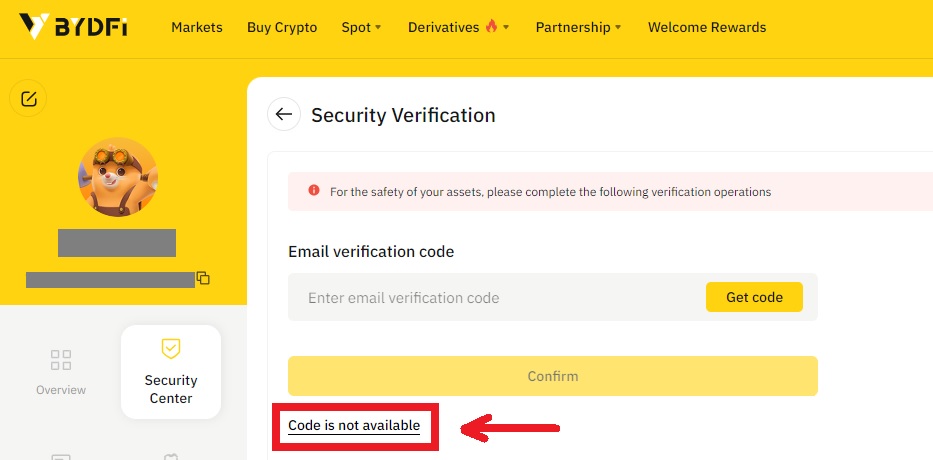
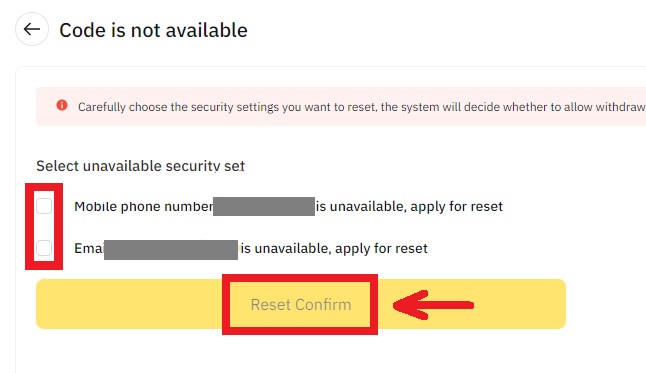
4. Whakauruhia te waehere whakaū kia rite ki te tohutohu, ka herea he wahitau imeera / nama waea hou ki to putea.
Tuhipoka: Mo te haumaru o to putea, ka aukatihia koe ki te tango mo te 24 haora i muri i te whakarereketanga o to wahitau imeera/tau waea.
Me pehea te whakauru i te putea i runga i te BYDFi
Takiuru ki to Kaute BYDFi
1. Haere ki te paetukutuku BYDFi ka paato i te [ Takiuru ]. 
Ka taea e koe te takiuru ma te whakamahi i to Īmēra, Pūkoro, pūkete Google, pūkete Apple, waehere QR ranei. 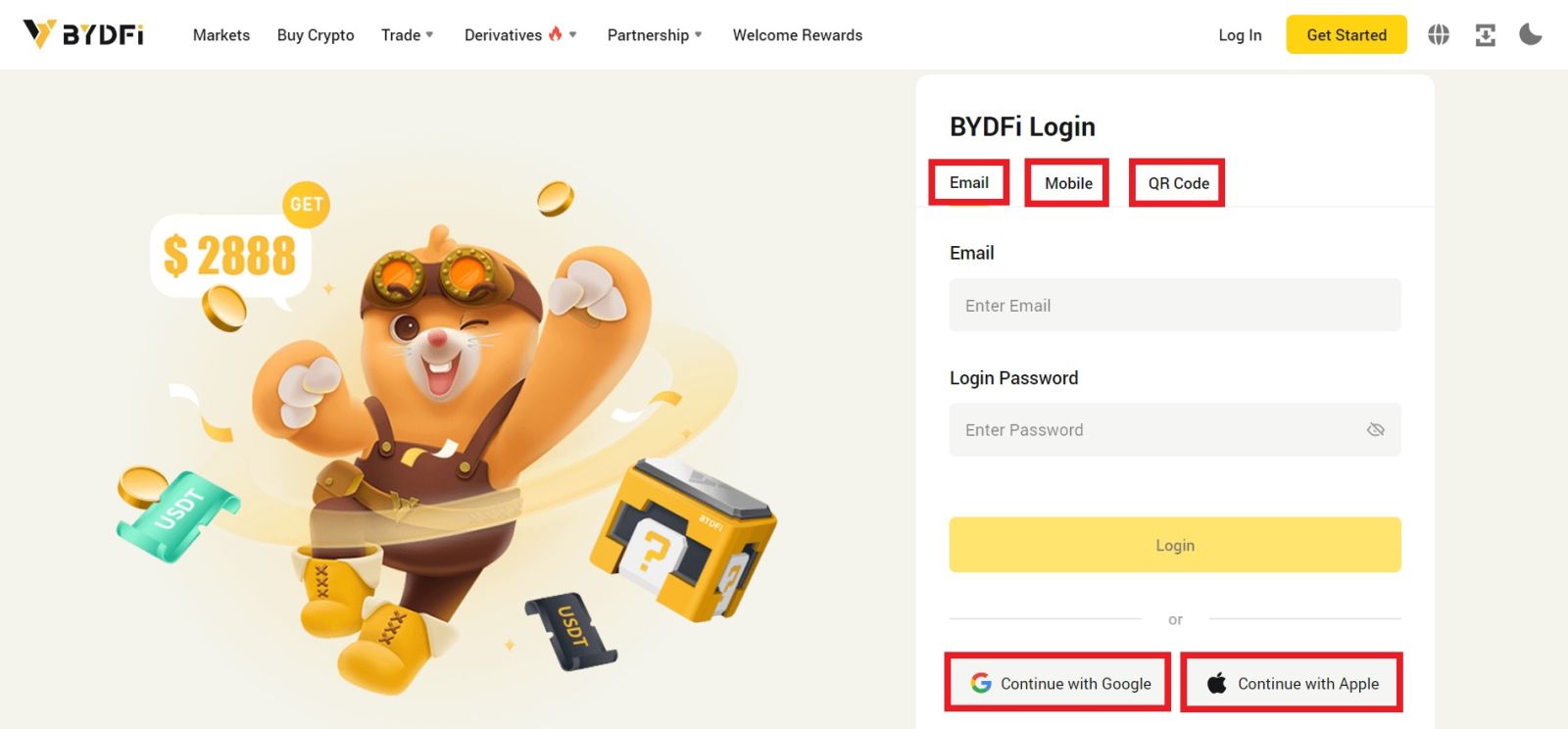
2. Whakauruhia to Email / Waeakoro me te kupuhipa. Na ka pawhiria [Takiuru]. 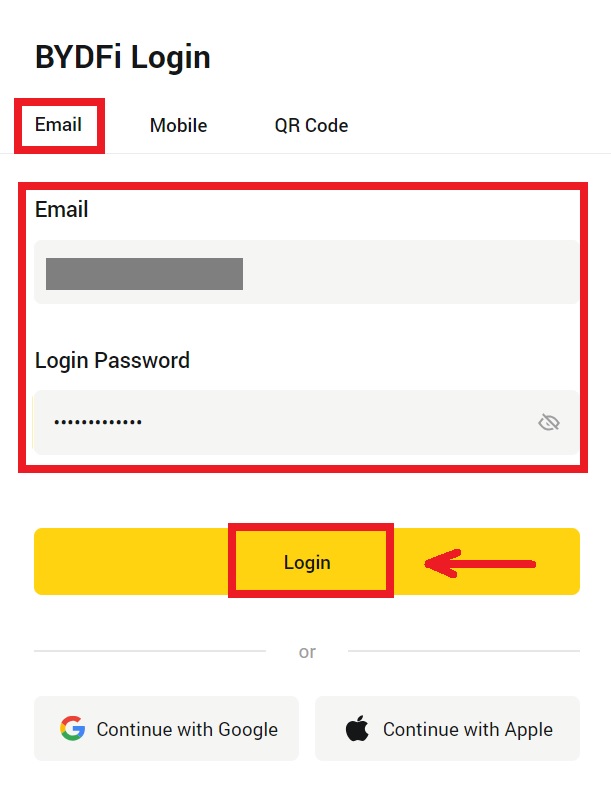
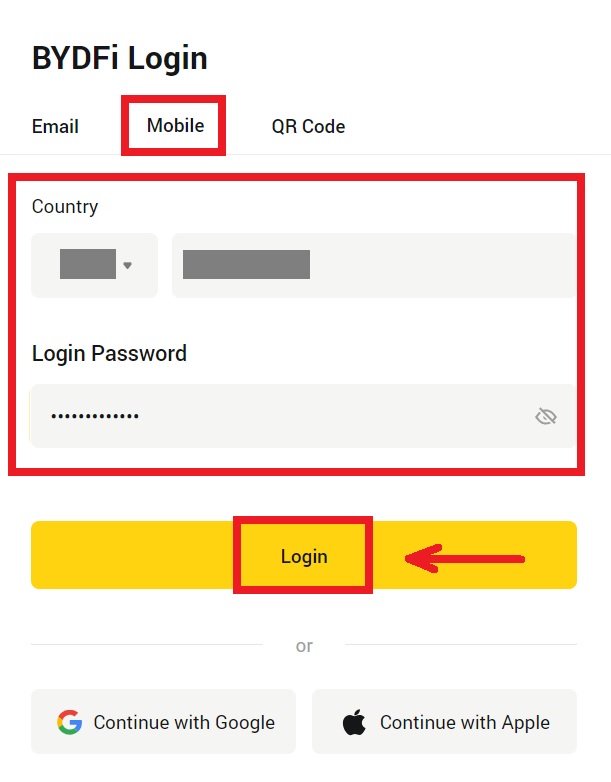
3. Mena kei te takiuru koe me to waehere QR, whakatuwherahia to BYDFi App ka matawai i te waehere. 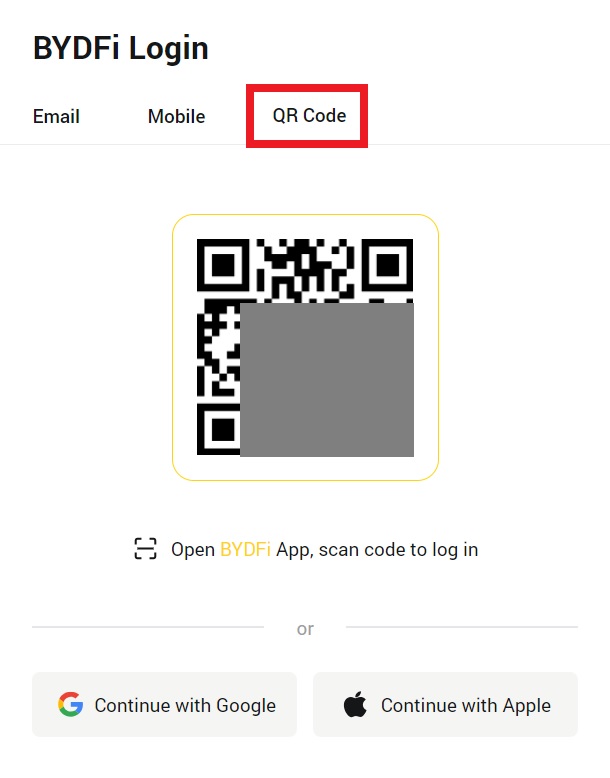
4. I muri i tera, ka taea e koe te whakamahi angitu i to putea BYDFi ki te hokohoko. 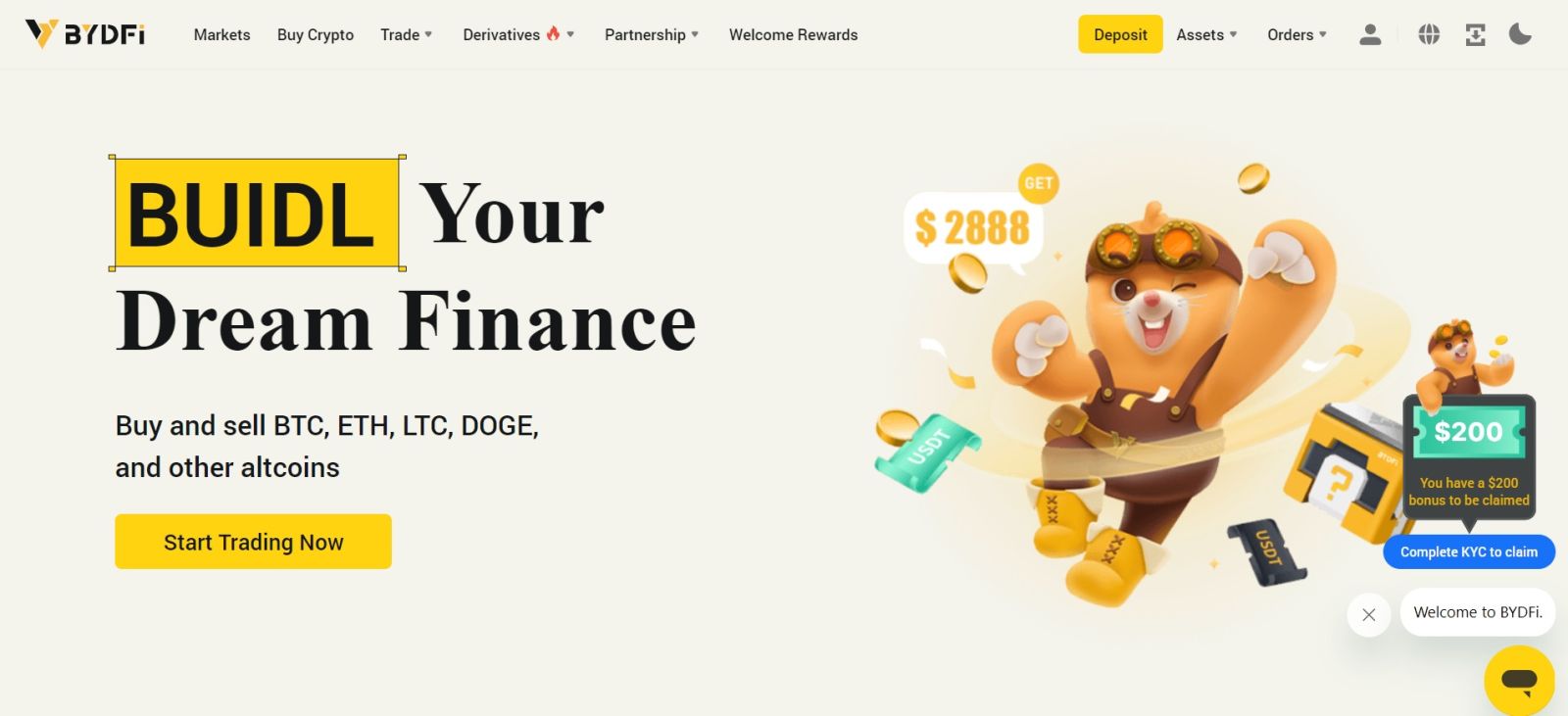
Takiuru ki BYDFi me to Kaute Google
1. Haere ki te paetukutuku BYDFi ka paato i te [ Takiuru ]. 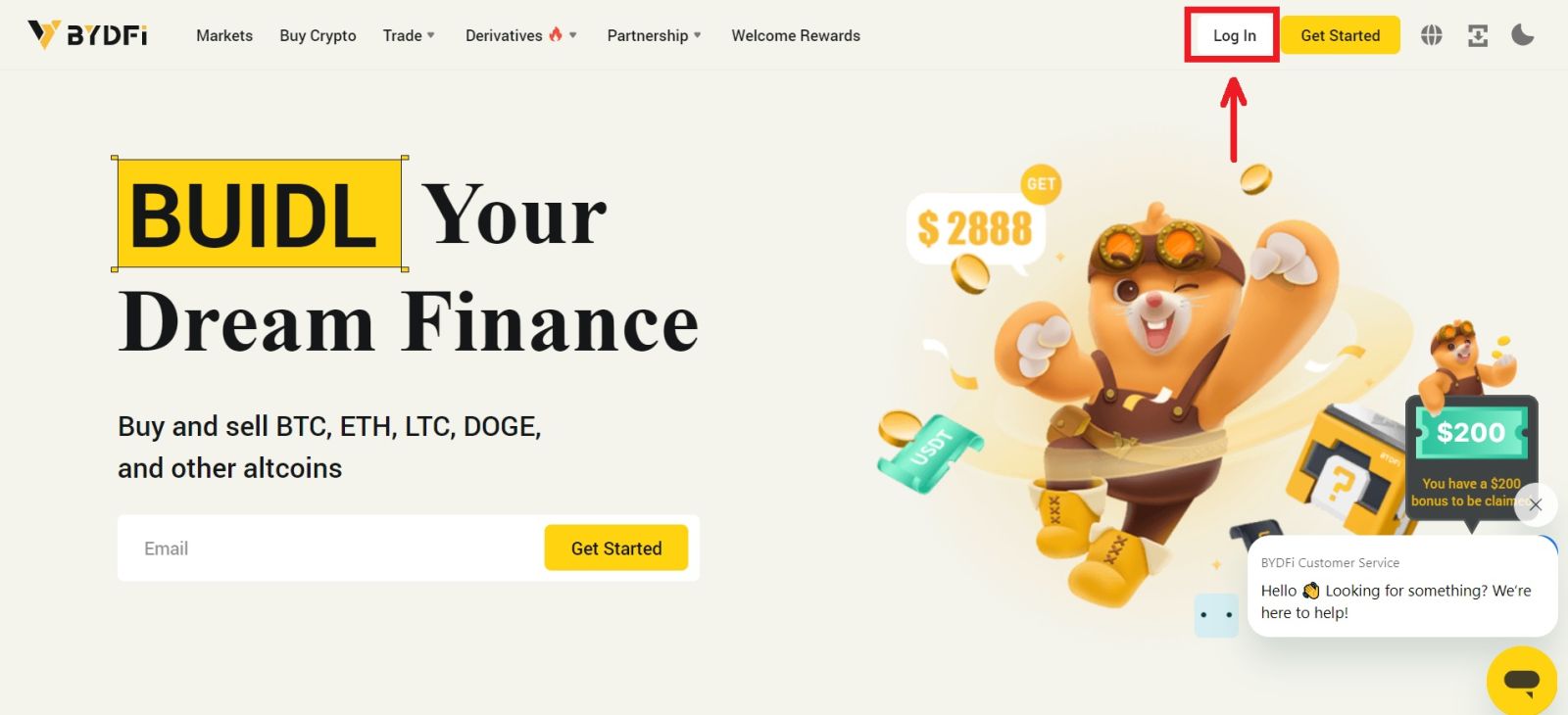 2. Tīpakohia [Haere tonu me Google].
2. Tīpakohia [Haere tonu me Google]. 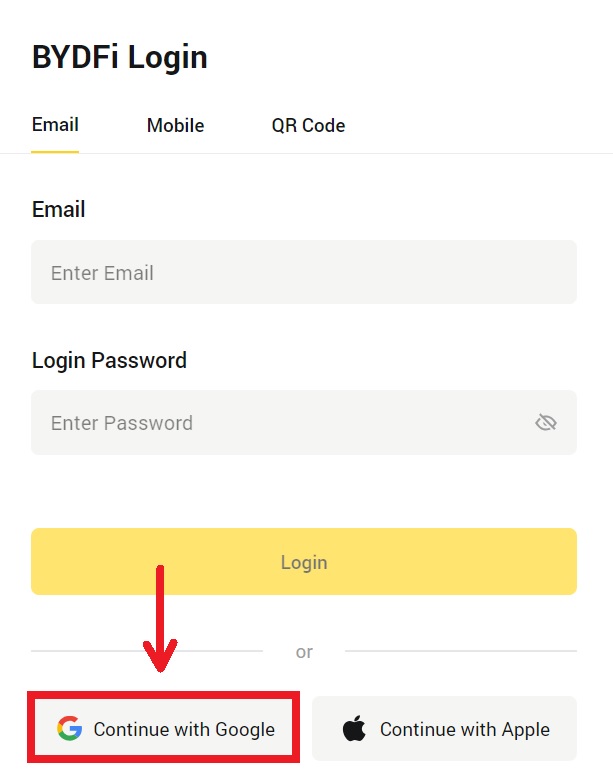
3. Ka puta mai he matapihi pahū-ake, ka ākina koe ki te haina ki BYDFi mā te whakamahi i tō pūkete Google. Whakakiia to imeera/waea me to kupuhipa. Na ka pawhiria [Next]. 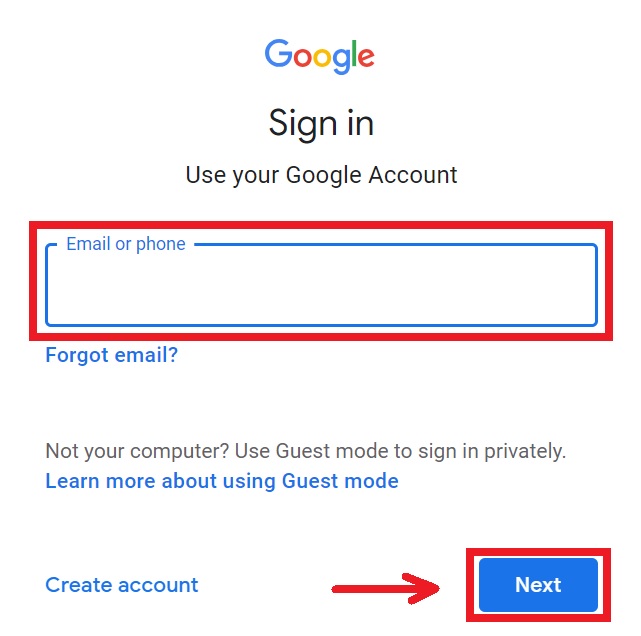
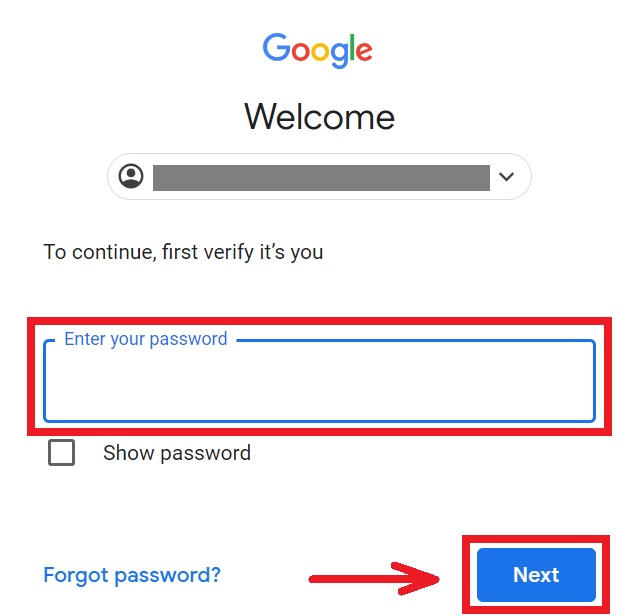
4. Whakauruhia to kupuhipa hei hono i to putea BYDFi ki a Google. 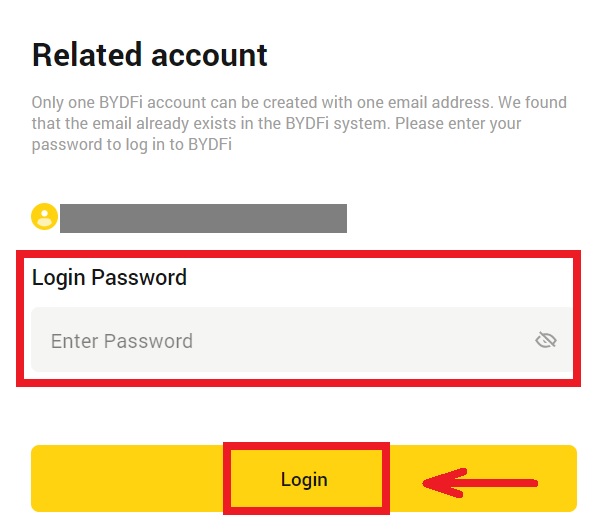
5. I muri i to hainatanga, ka tukuna koe ki te paetukutuku BYDFi. 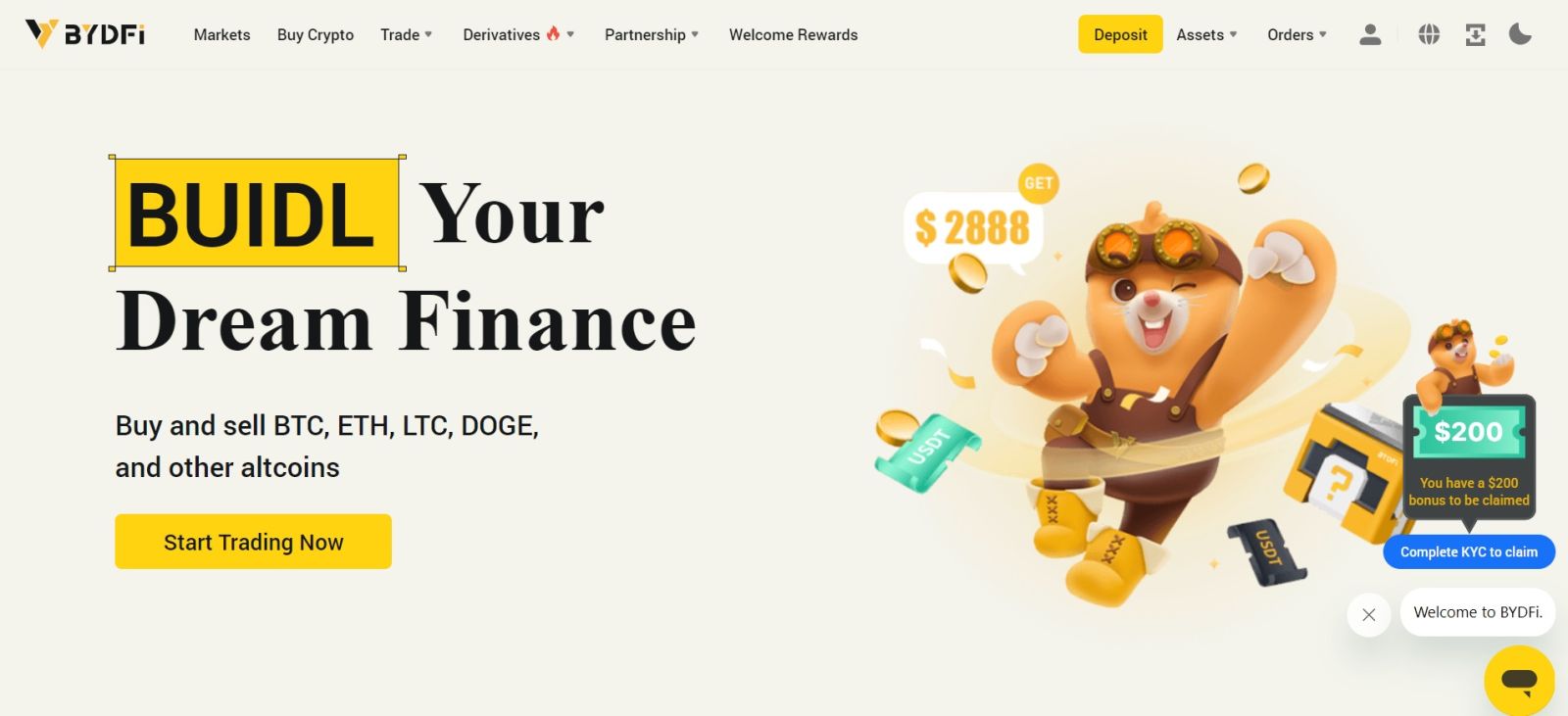
Takiuru ki BYDFi me to Kaute Apple
1. Haere ki BYDFi ka paato i te [ Takiuru ]. 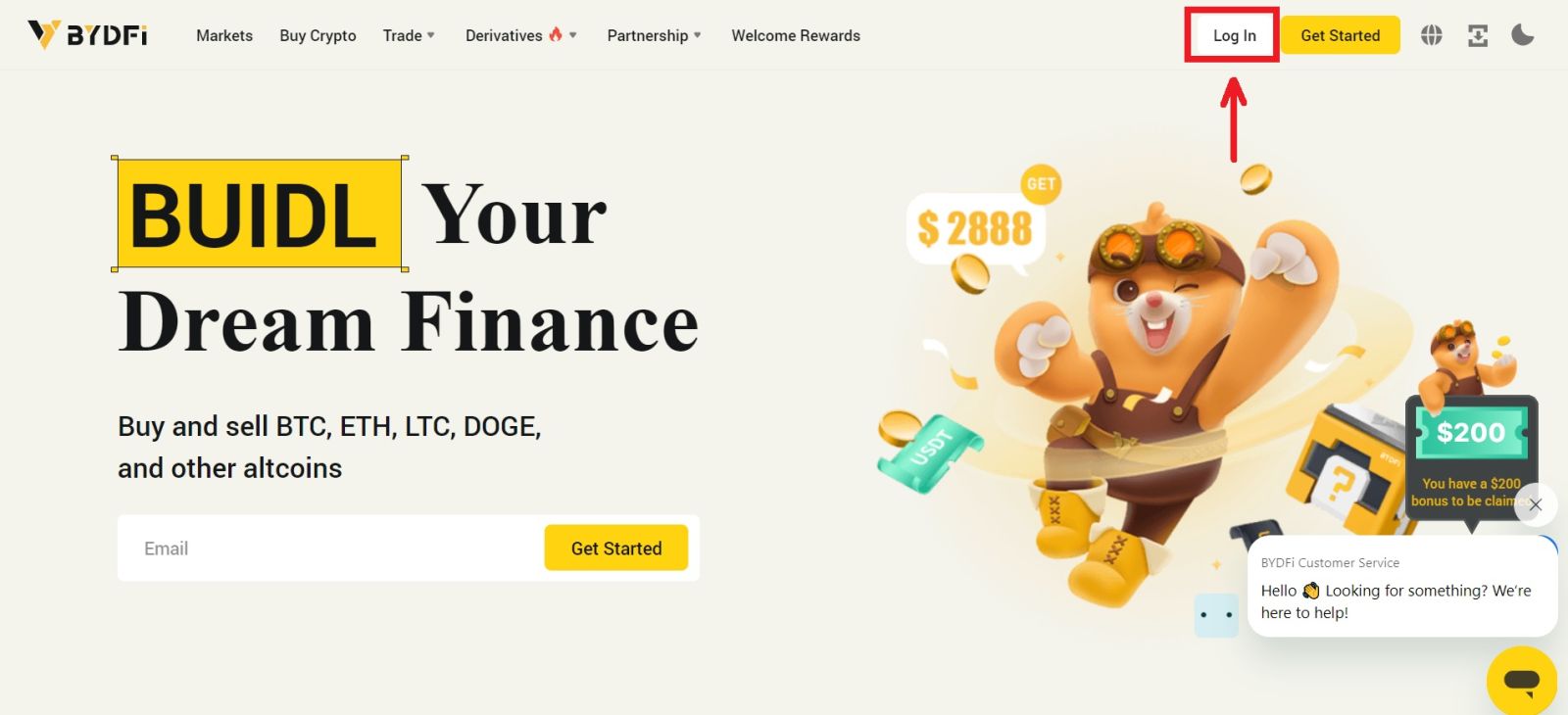 2. Patohia te paatene [Haere tonu me Apple].
2. Patohia te paatene [Haere tonu me Apple]. 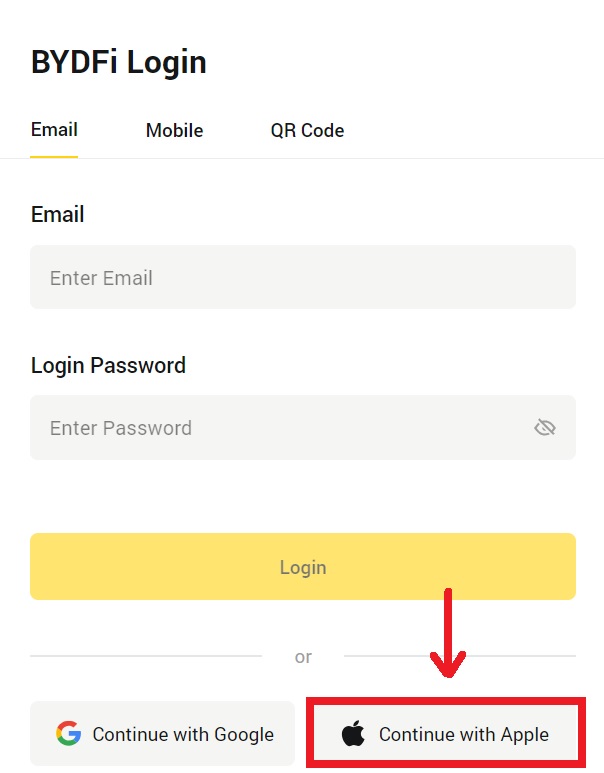
3. Whakauruhia to Apple ID me to kupuhipa hei haina ki te BYDFi. 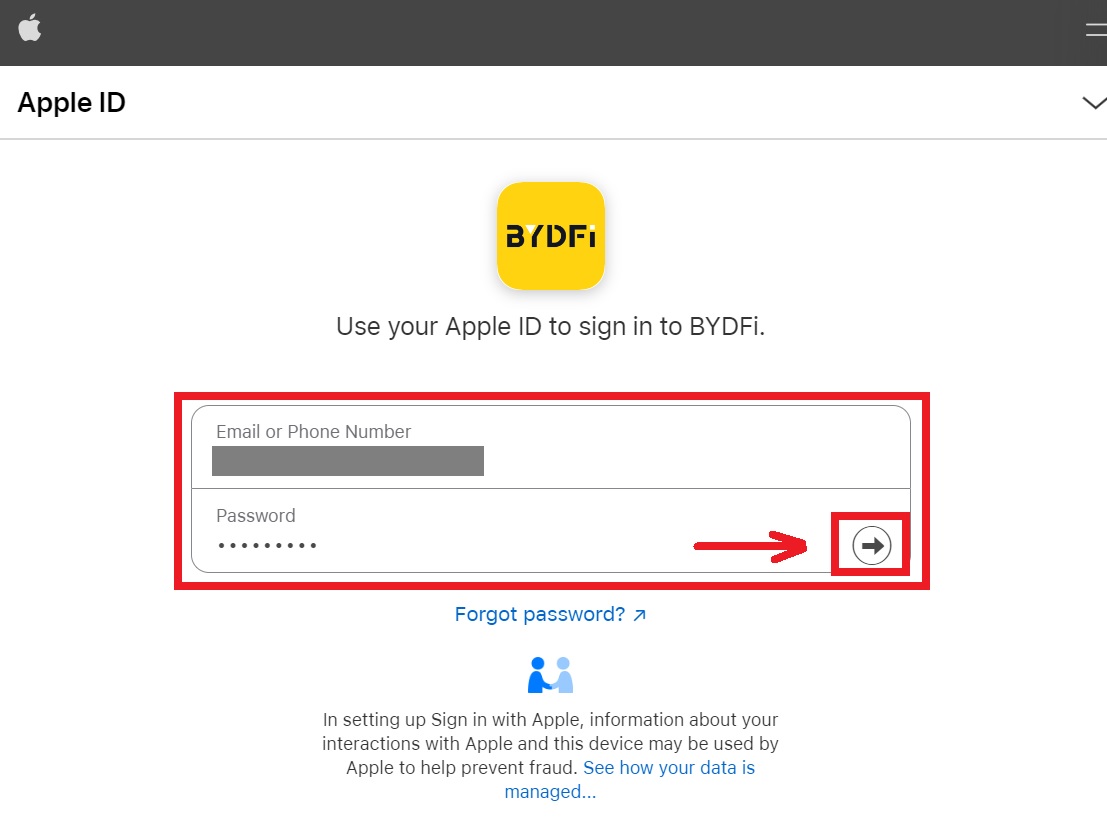 4. Pāwhiritia [Haere tonu].
4. Pāwhiritia [Haere tonu]. 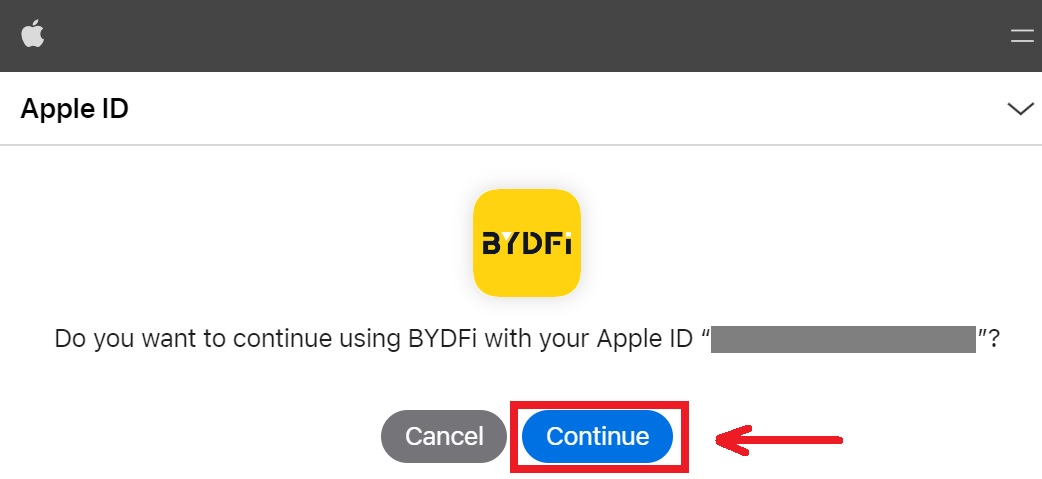 5. Whakauruhia to kupuhipa hei hono i to putea BYDFi ki a Apple.
5. Whakauruhia to kupuhipa hei hono i to putea BYDFi ki a Apple. 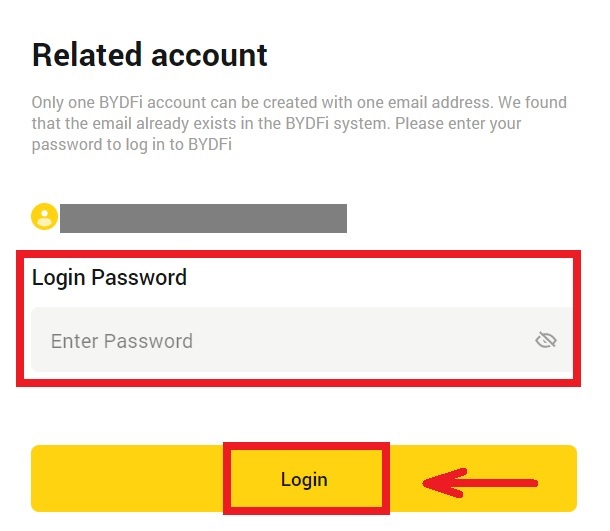
6. I muri i to hainatanga, ka tukuna koe ki te paetukutuku BYDFi. 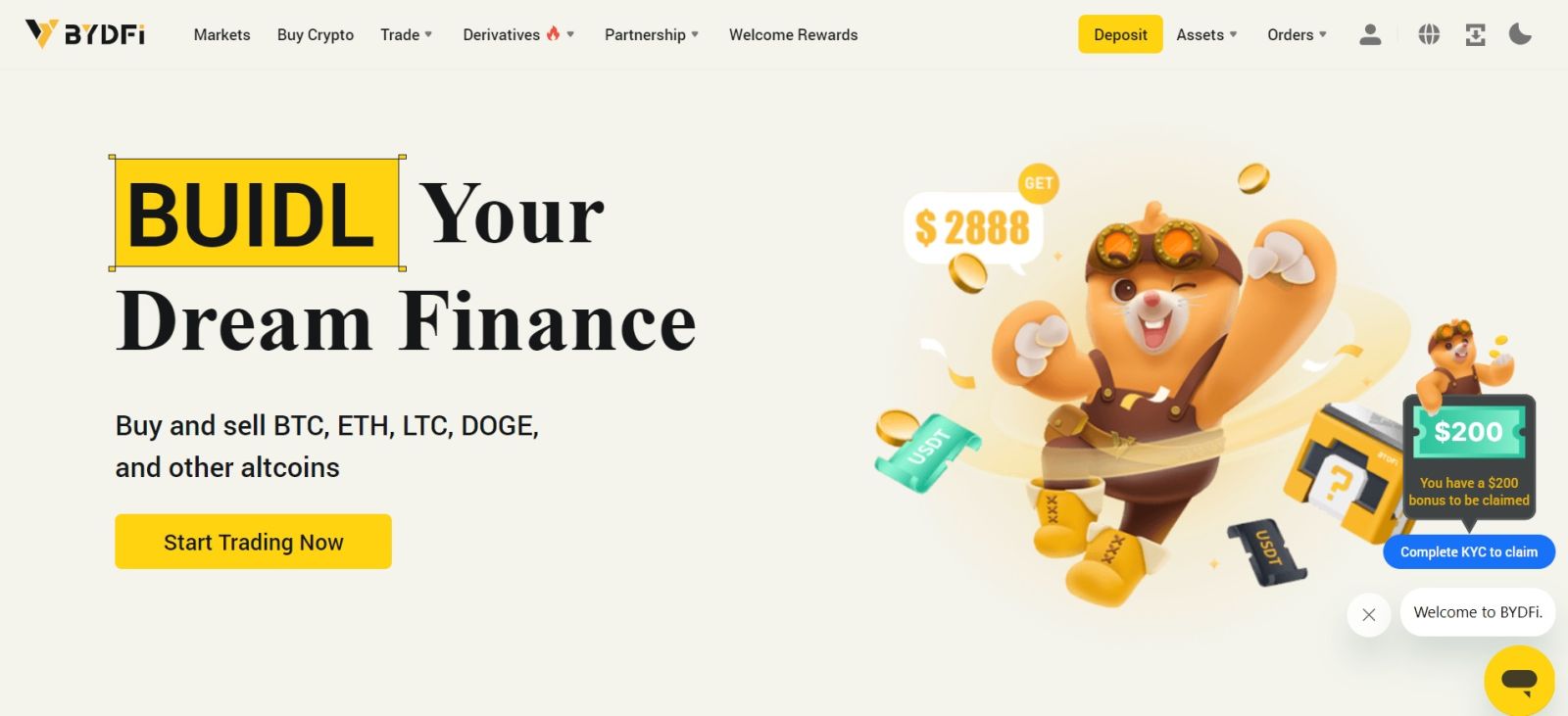
_
Takiuru i runga i te BYDFi App
Whakatuwheratia te taupānga BYDFi ka paato i te [ Waitohu / Takiuru ]. 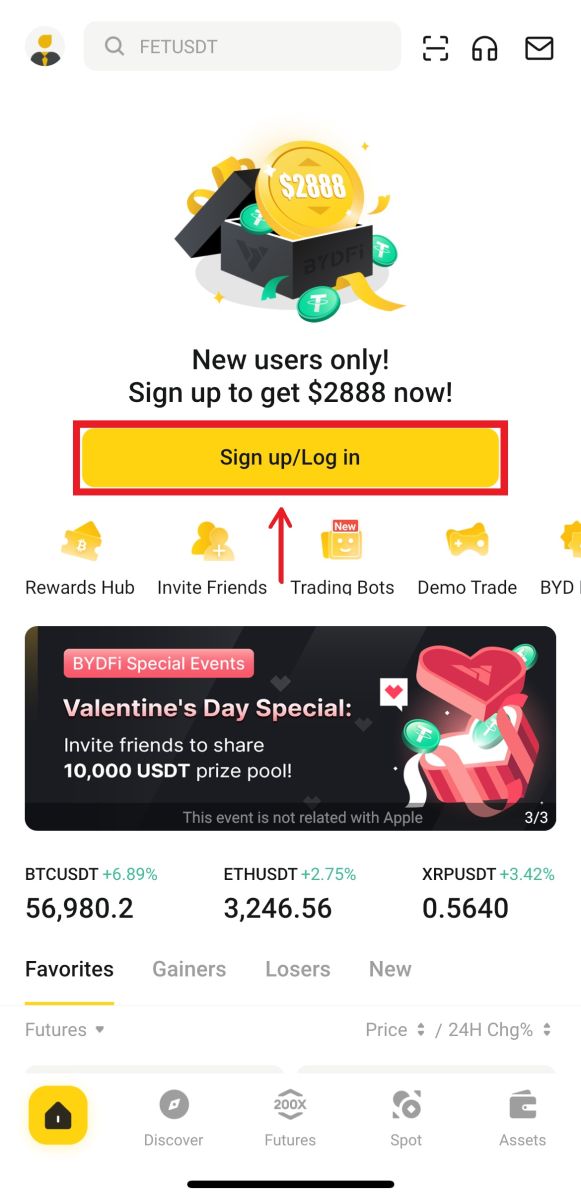
Takiuru ma te whakamahi i te Īmēra/Pukoro
1. Whakakiia o korero ka paato i te [Takiuru] 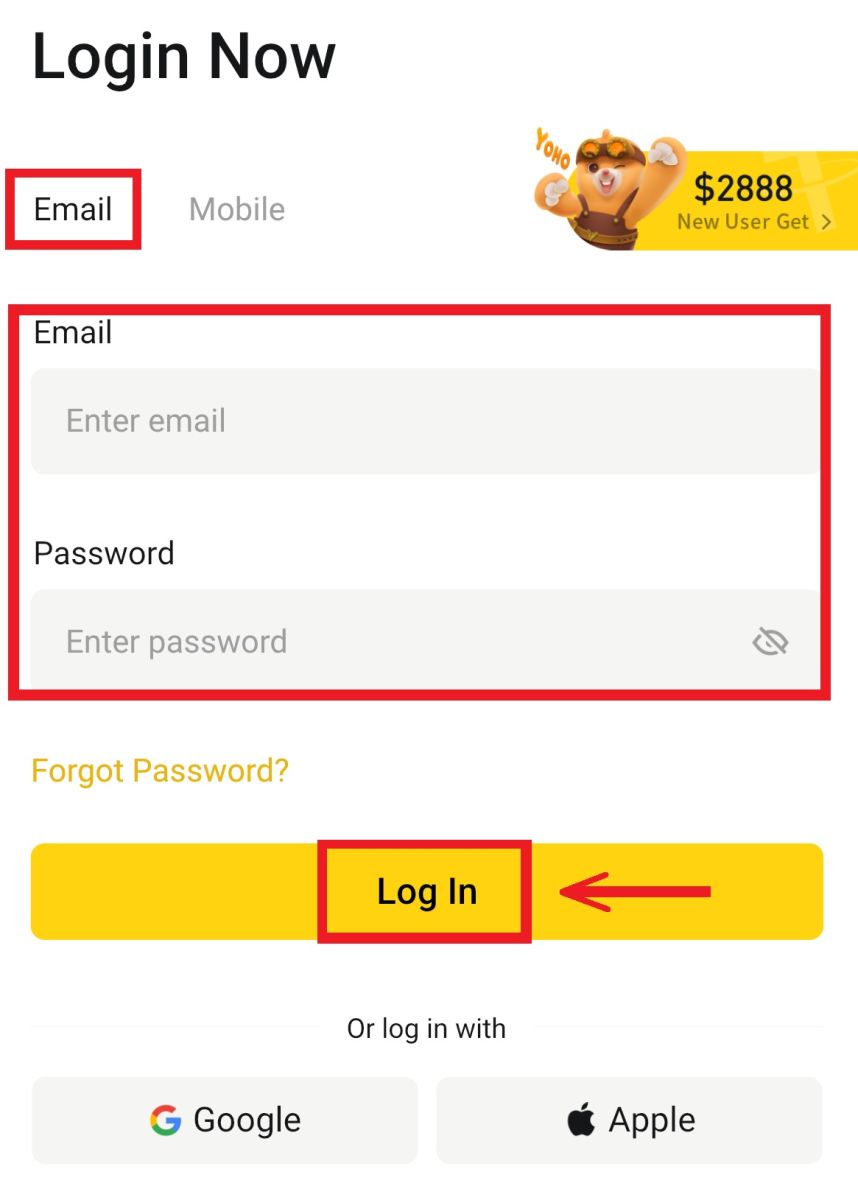
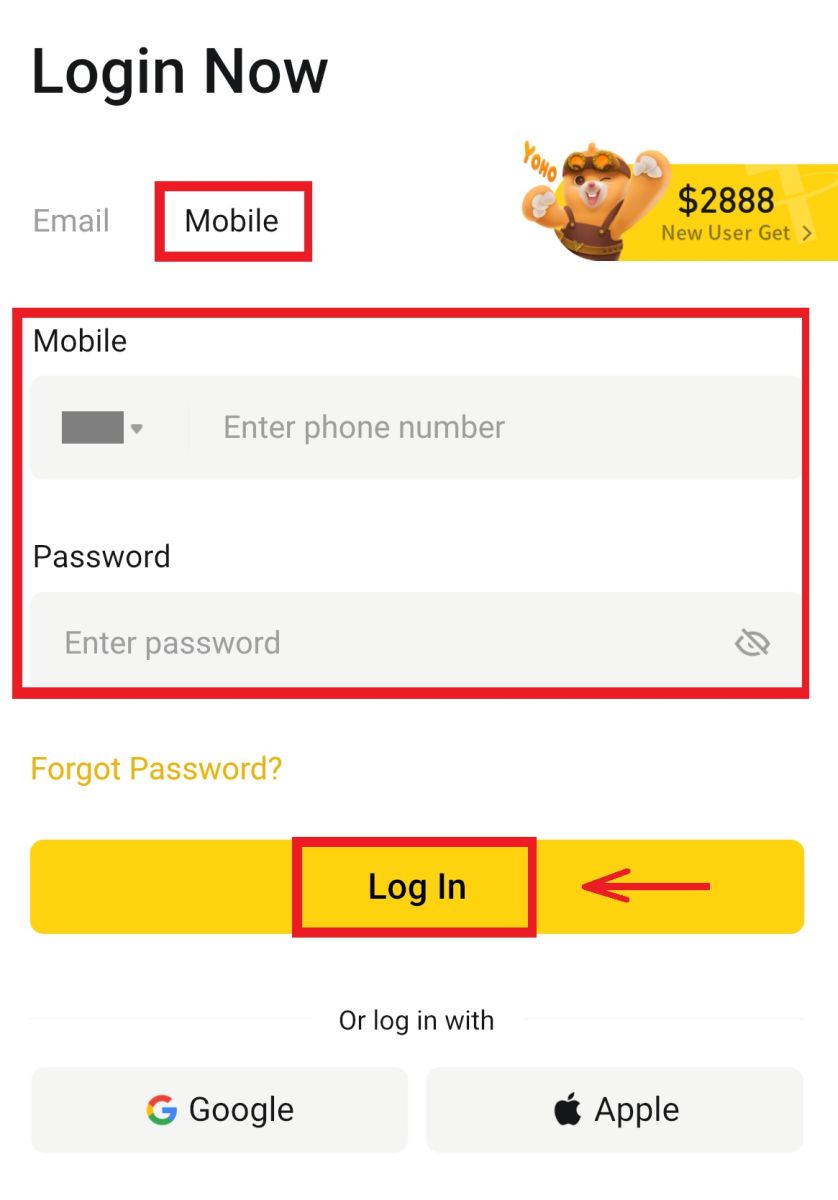
2. Ka takiuru koe ka taea te timata hokohoko! 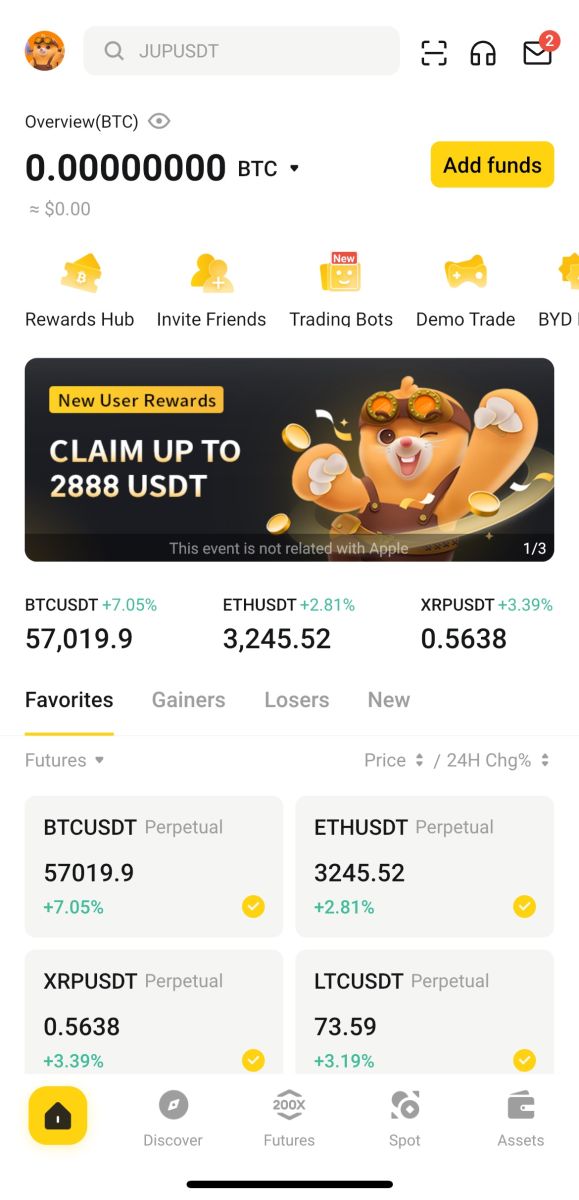
Takiuru ma te whakamahi i a Google
1. Patohia te [Google] - [Haere tonu]. 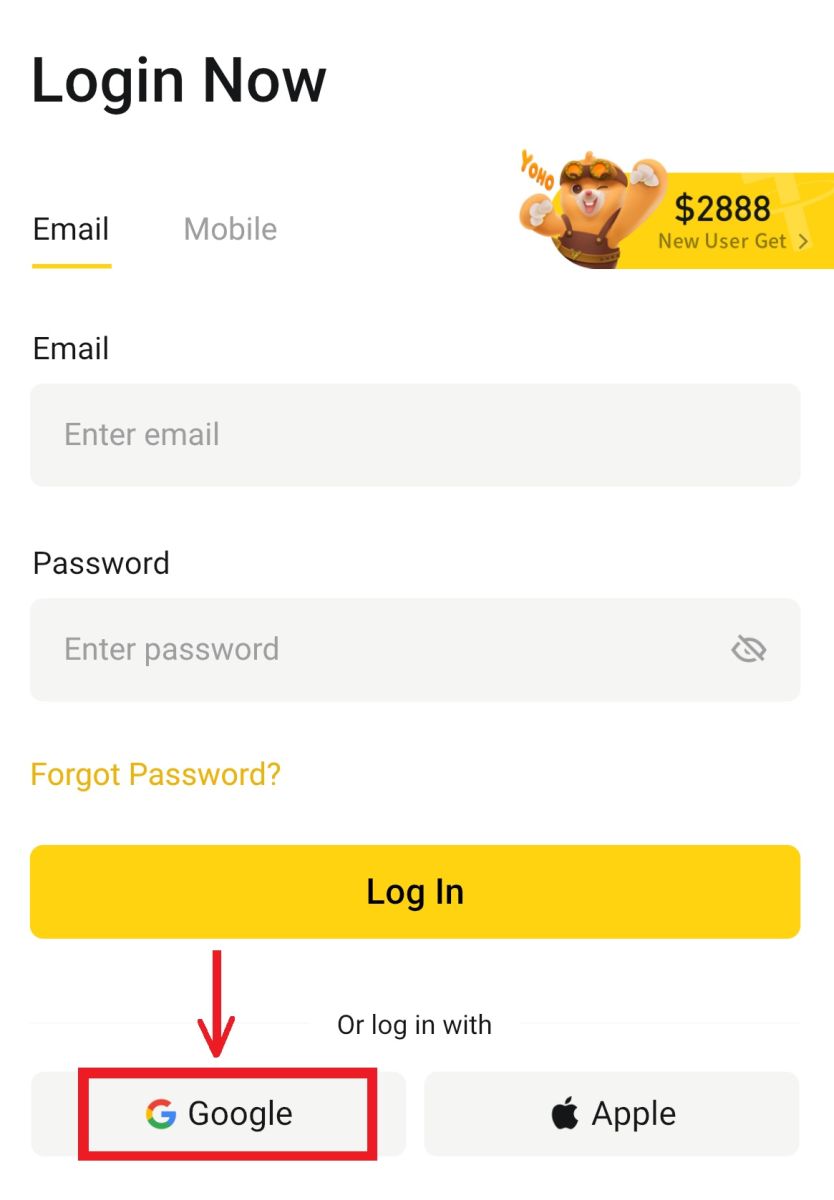
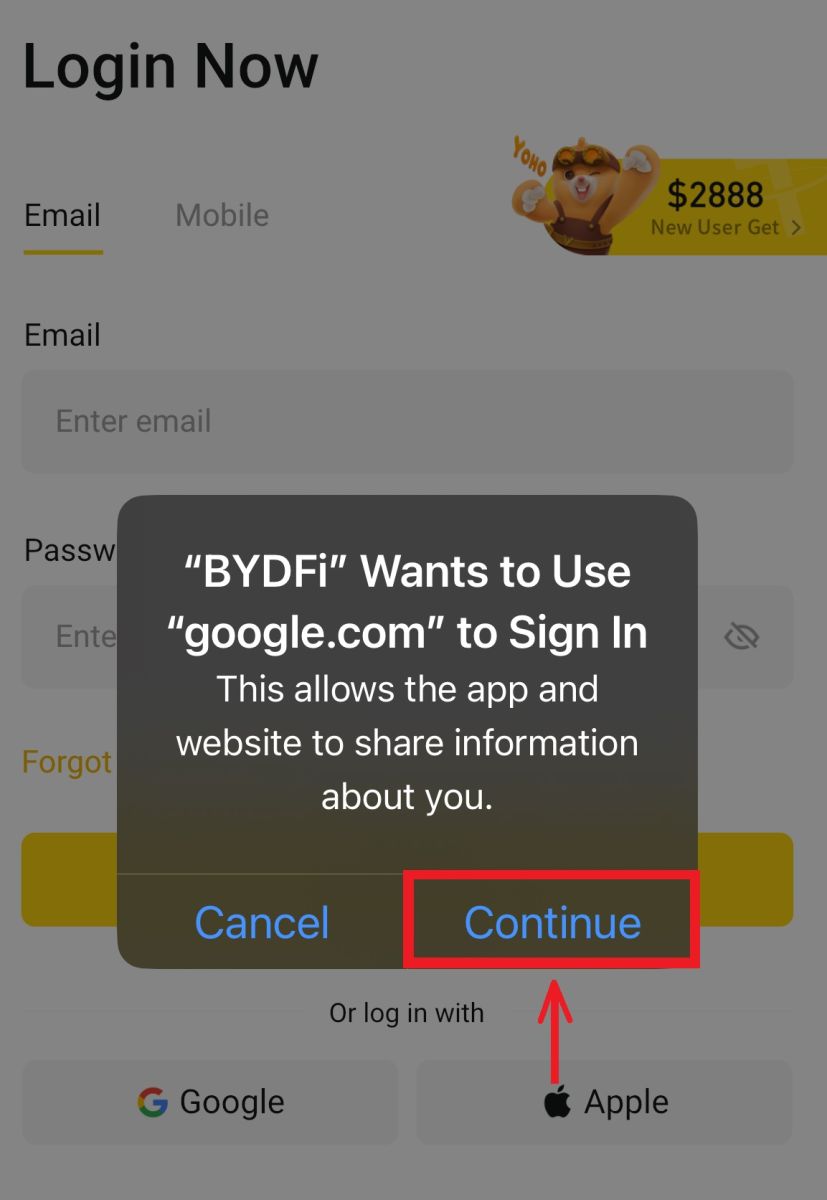 2. Whakakiia to imeera me to kupuhipa, ka paato i te [Next].
2. Whakakiia to imeera me to kupuhipa, ka paato i te [Next]. 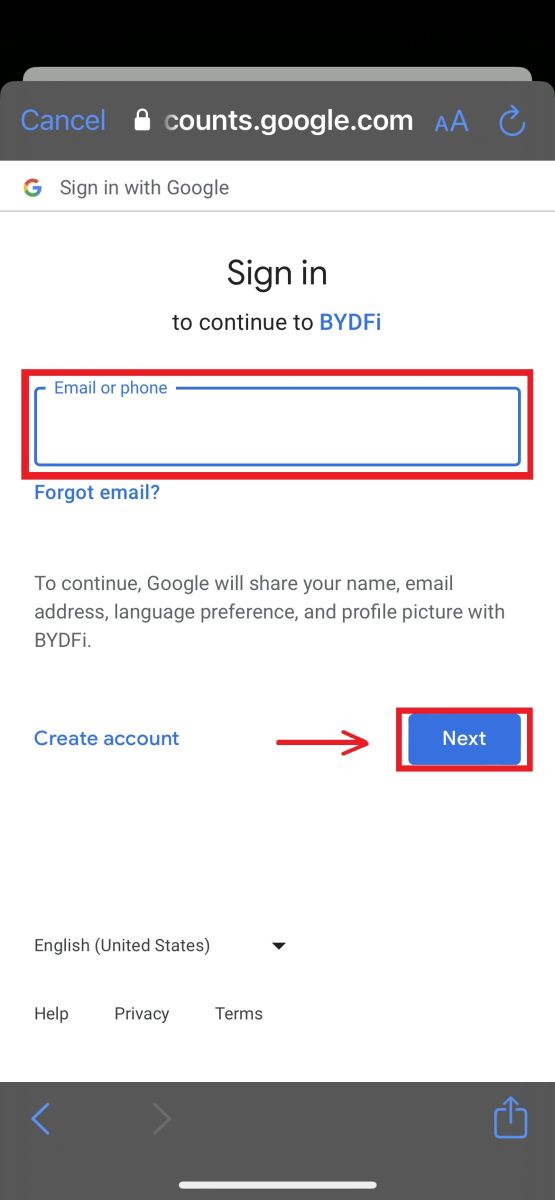
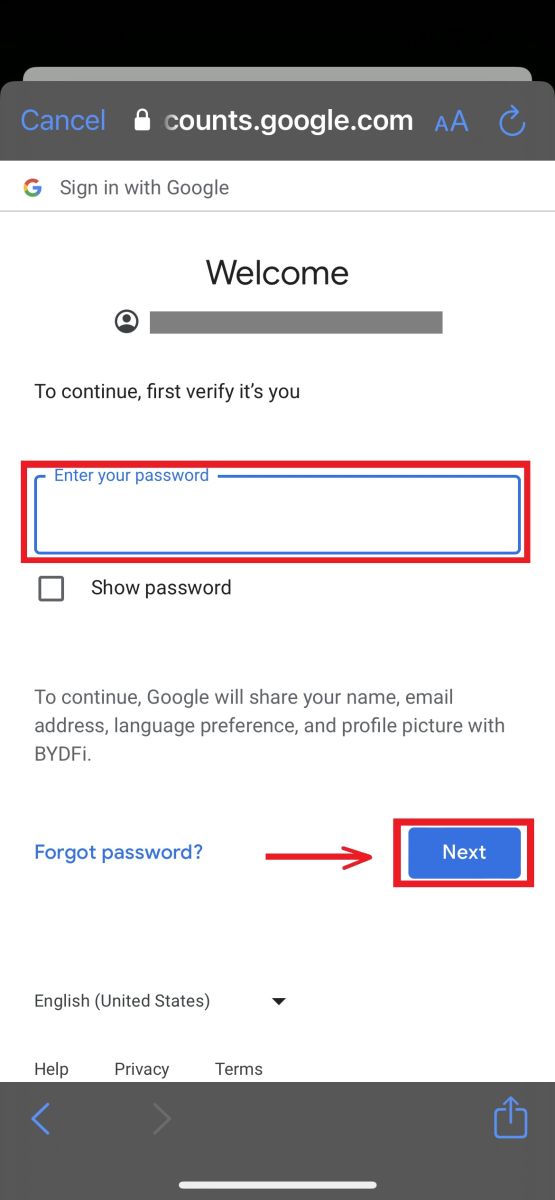
3. Whakakiia to kupuhipa putea ka paato i te [Takiuru]. 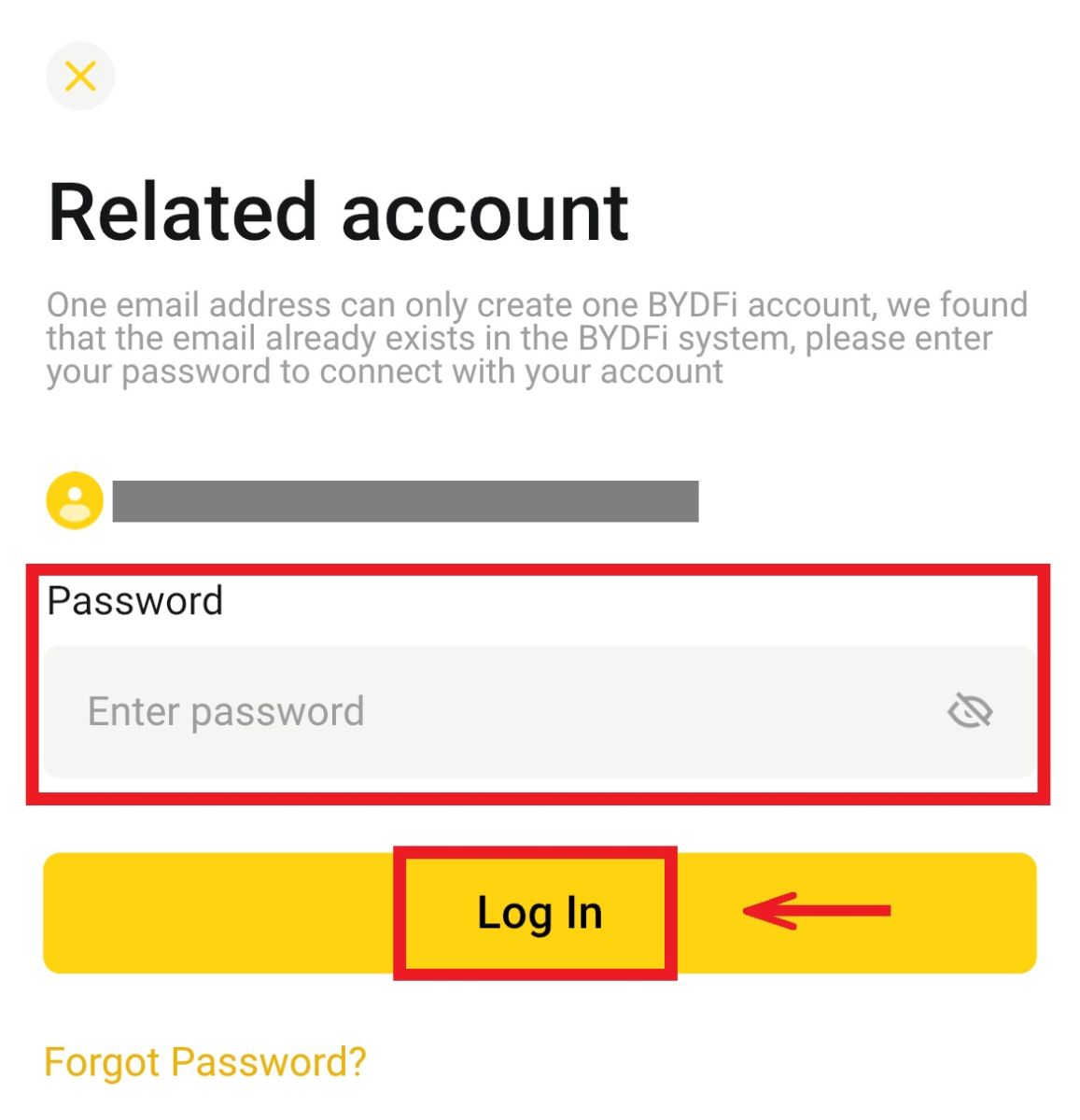
4. A ka takiuru koe ka taea te timata hokohoko! 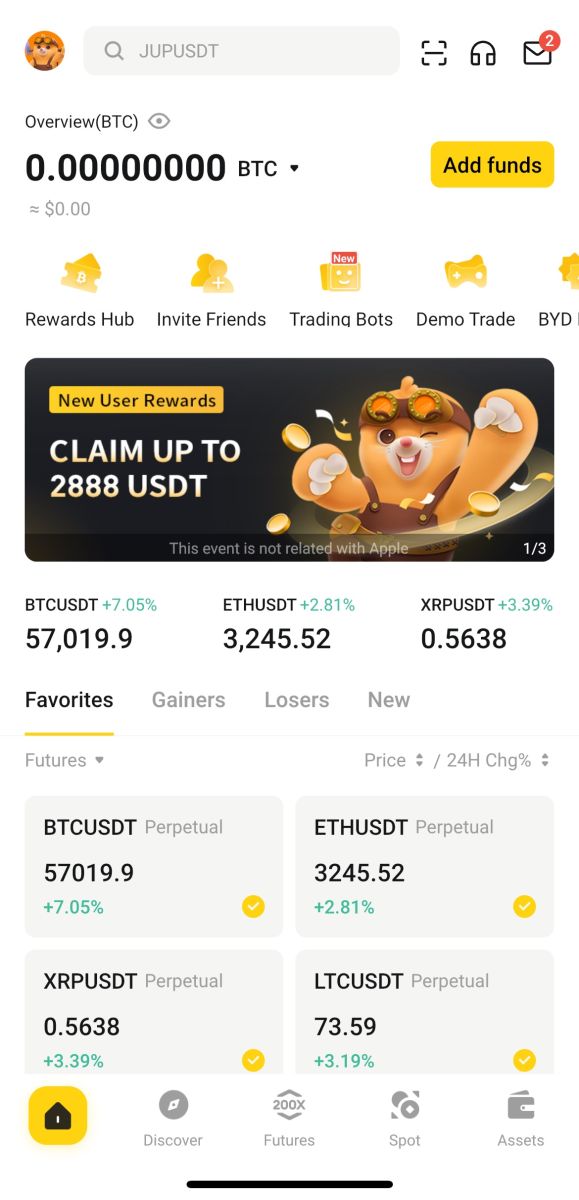
Waitohu me to putea Apple:
1. Tīpakohia [Apple]. Ka akiakihia koe ki te haina ki BYDFi ma te whakamahi i to putea Apple. Tap [Haere tonu]. 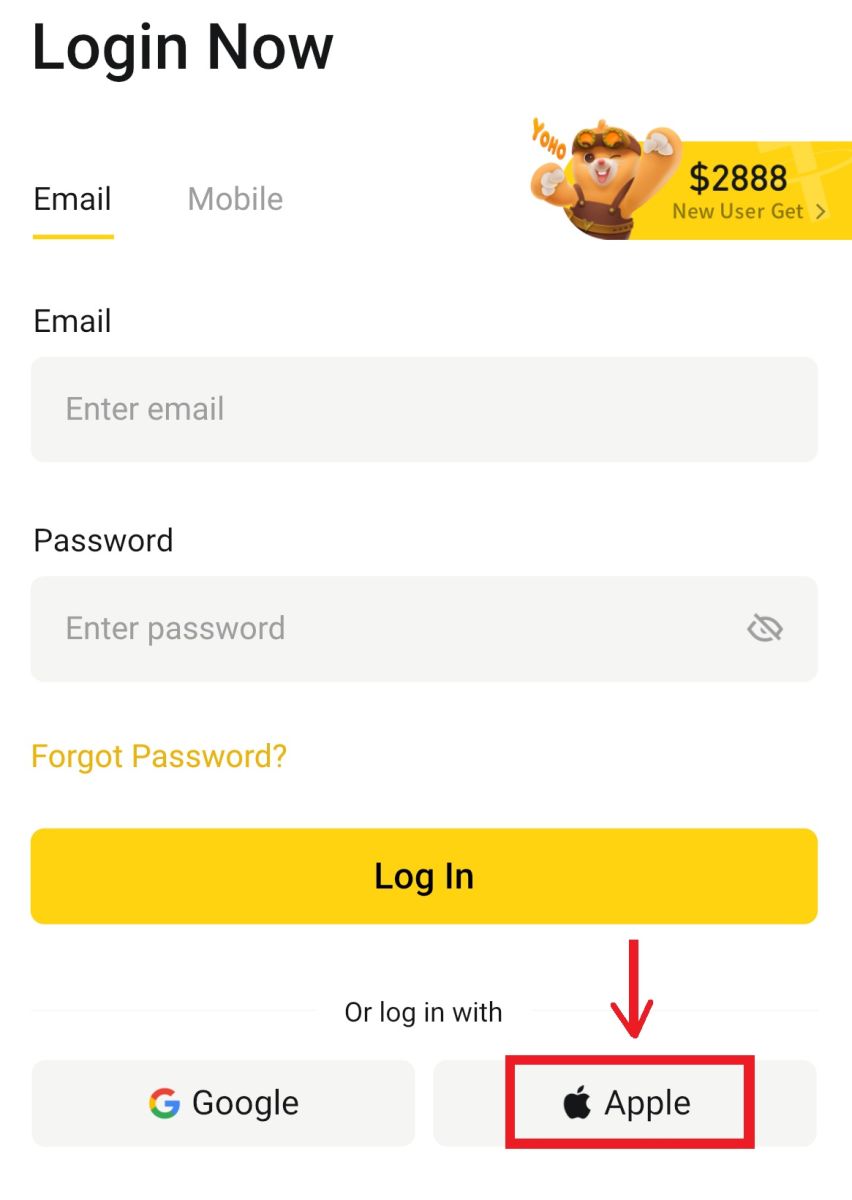
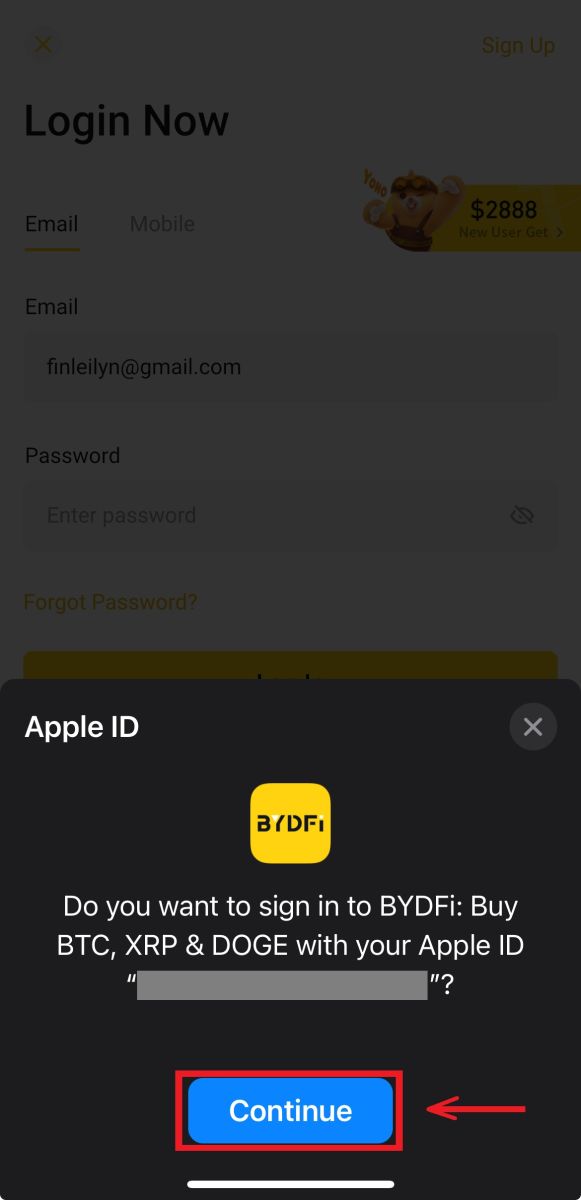
2. A ka takiuru koe ka taea te timata hokohoko! 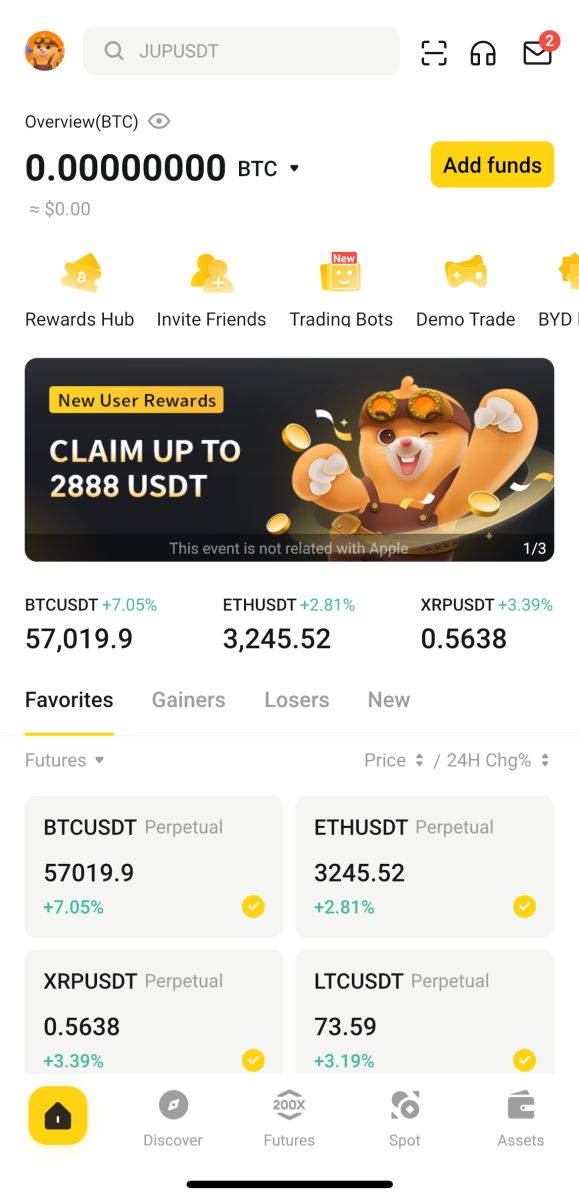
I wareware ahau ki taku kupuhipa mai i te Kaute BYDFi
Ka taea e koe te tautuhi i to kupuhipa mai i te paetukutuku BYDFi, i te Taupānga ranei. Kia mahara mo nga take haumaru, ka whakatarewahia nga tangohanga mai i to putea mo te 24 haora i muri i te tautuhi kupuhipa.
1. Haere ki te paetukutuku BYDFi ka paato i te [ Takiuru ]. 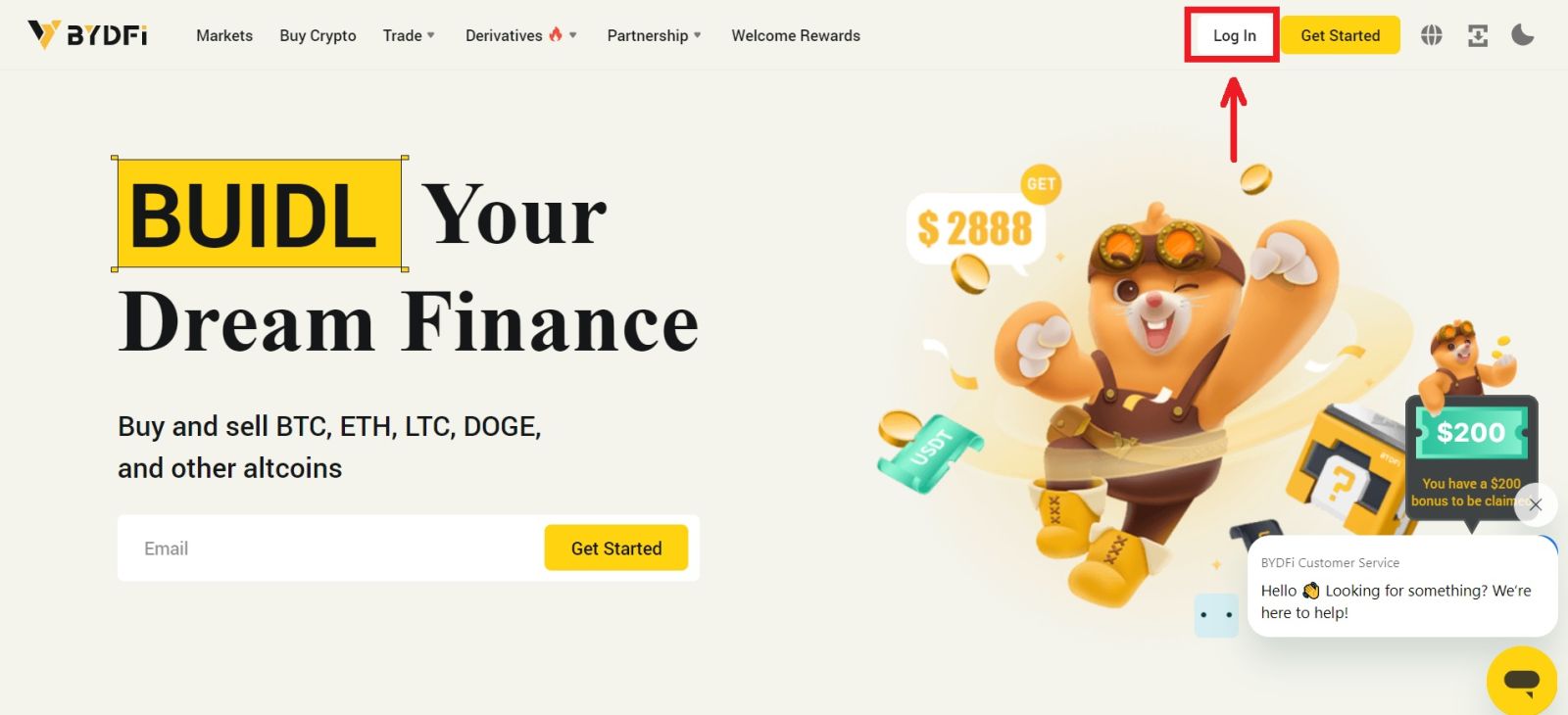 2. I te whaarangi takiuru, pawhiria [Wareware Kupuhipa?].
2. I te whaarangi takiuru, pawhiria [Wareware Kupuhipa?]. 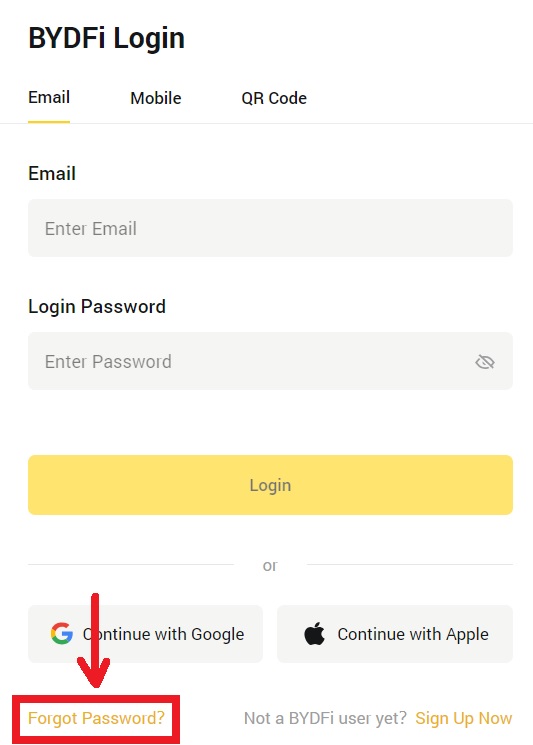
3. Tāuruhia tō pūkete īmēra, tau waea rānei ka pēhi i te [Tuku]. Kia mohio koe mo nga take haumarutanga, kare e taea e koe te tango moni ma te whakamahi i tetahi taputapu hou mo nga haora 24 i muri i to whakarereke i to kupuhipa takiuru 
4. Whakauruhia te waehere whakaū i riro ia koe i roto i to imeera, SMS ranei, ka paato i te [Whakaū] ki te haere tonu . 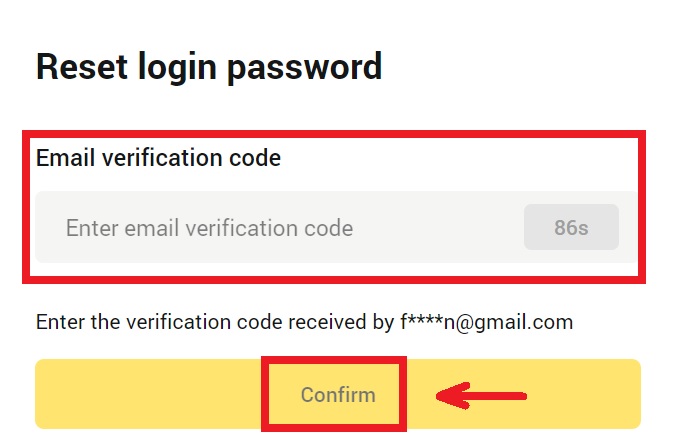
5. Whakauruhia to kupuhipa hou ka paato i te [Tuku]. 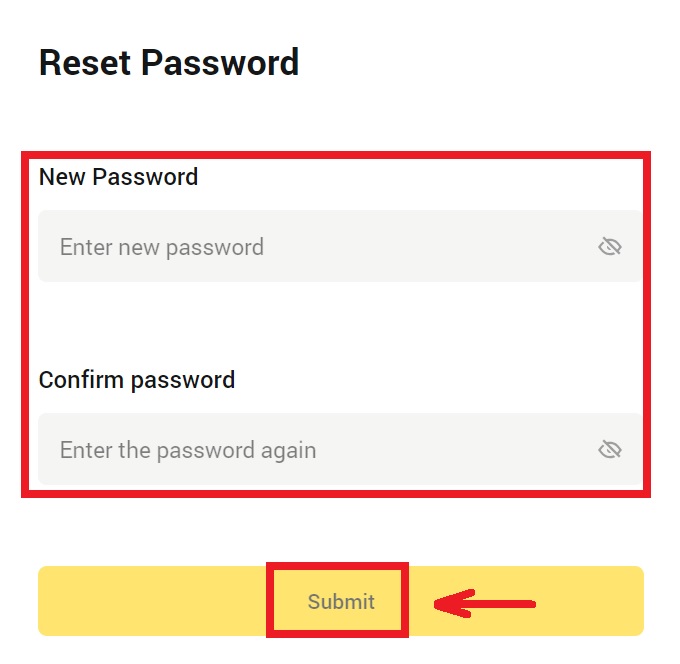
6. I muri i te tautuhi pai o to kupuhipa, ka whakahokia koe e te pae ki te wharangi Takiuru. Takiuru me to kupuhipa hou ka pai koe ki te haere.
Pātai Auau (FAQs)
Me pehea taku here i a Google Authenticator?
1. Paatohia to avatar - [Kaute me te Haumarutanga] ka huri [Google Authenticator]. 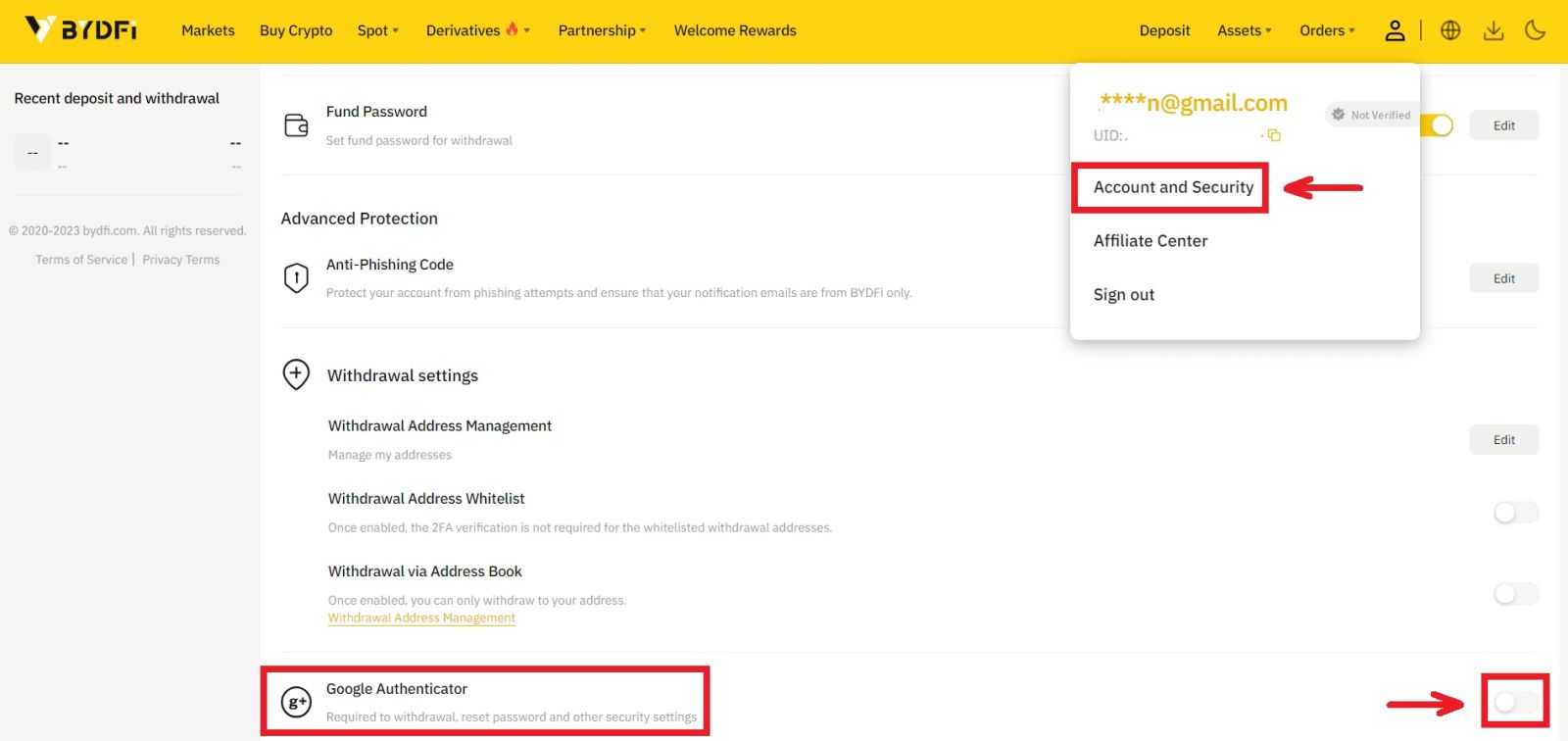
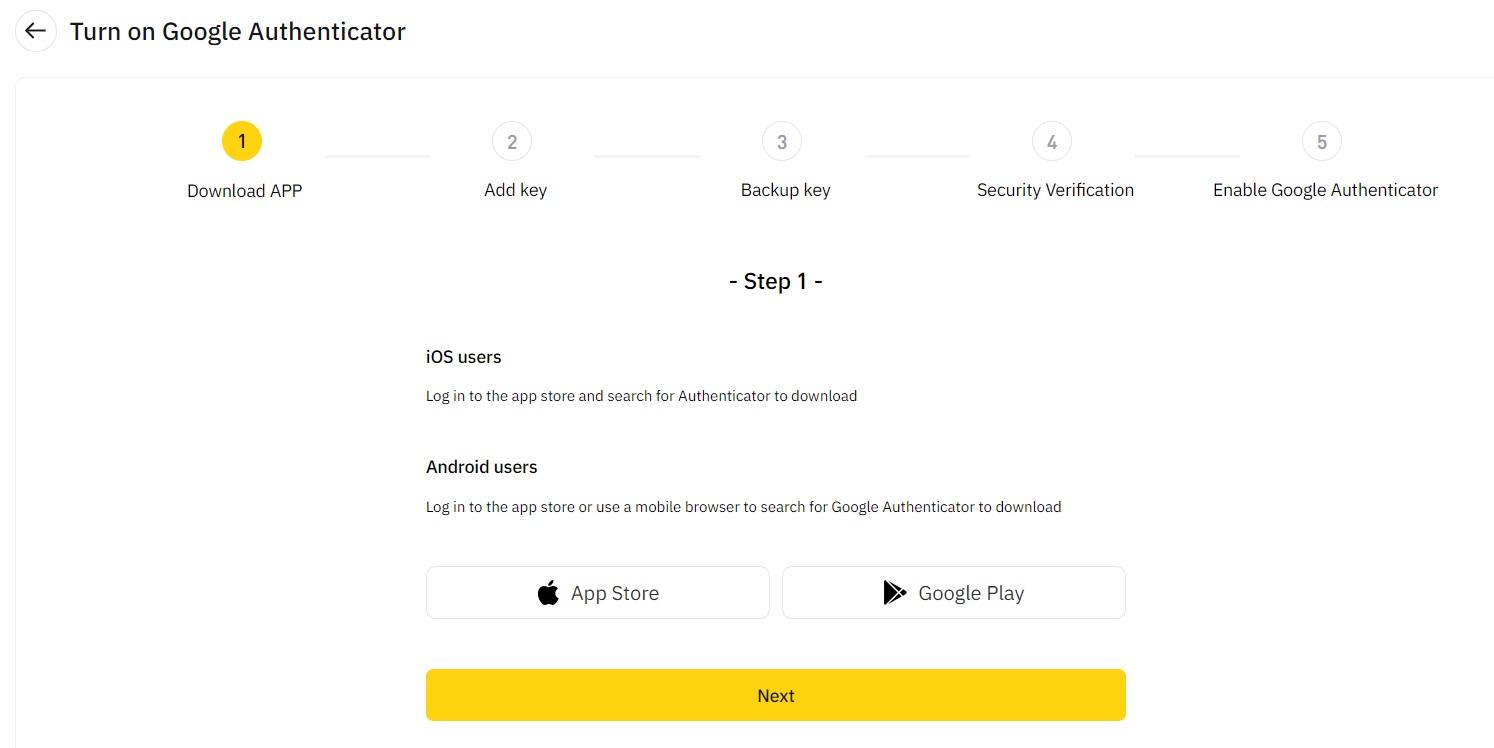
2. Patohia te [Next] ka whai i nga tohutohu. Tuhia koa te kī pūrua ki te pepa. Mena kua ngaro noa to waea, ka taea e te taviri taapiri te awhina i a koe ki te whakahohe i to Google Authenticator. Ko te tikanga e toru nga ra mahi hei whakahohe i to Google Authenticator. 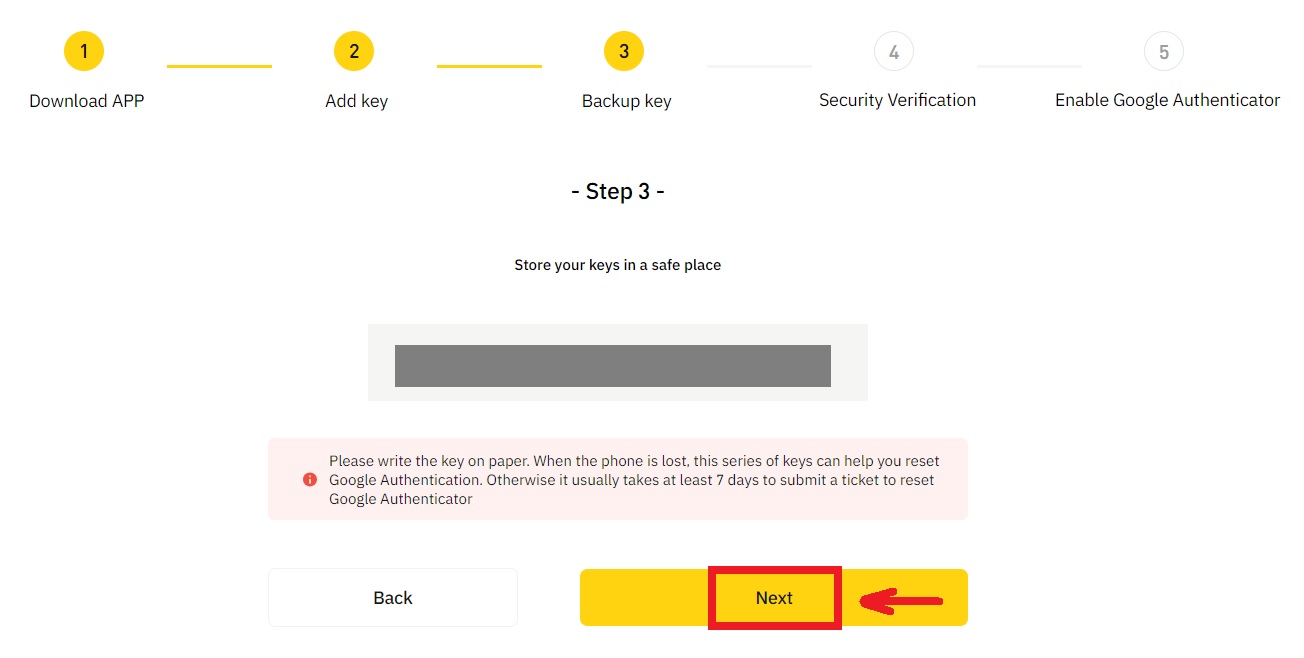
3. Whakauruhia te waehere SMS, te waehere whakamana imeera, me te waehere Authenticator Google kia rite ki te tohutohu. Pāwhiritia [Whakaū] ki te whakaoti i te whakarite i to Google Authenticator.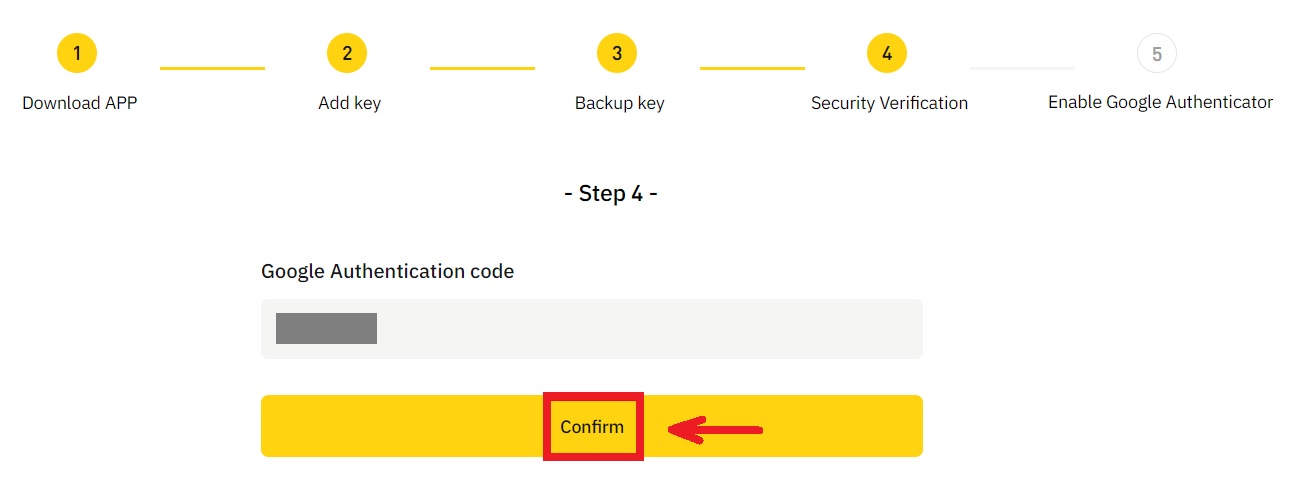
He aha te mea ka raru te kaute e te punaha?
Hei whakamarumaru i o putea, tiakina to putea me te whai ki nga ture a-rohe, ka whakatarewa matou i to putea mena ka puta mai etahi o enei whanonga hihira.
- Ko te IP no tetahi whenua, rohe kore ranei;
- He maha nga wa kua takiuru koe ki nga kaute maha i runga i te taputapu kotahi;
- Ko to whenua/rohe tohu tohu kaore e rite ki o mahi o ia ra;
- Ka rehita koe i nga kaute i roto i te nuinga kia uru atu ki nga mahi;
- E whakapaetia ana i takahi te kaute i te ture, kua whakatarewahia na te tono a tetahi mana whakawa mo te tirotiro;
- He maha nga tangohanga nui mai i te kaute i roto i te wa poto;
- Kei te whakahaeretia te kaute e tetahi taputapu whakapae, IP ranei, a he tupono kei te whakamahia kore mana;
- Ētahi atu take whakahaere mōrearea.
Me pehea te tuku i te mana whakahaere morearea o te punaha?
Whakapa atu ki ta maatau roopu ratonga kaihoko ka whai i nga tikanga kua tohua hei whakatuwhera i to putea. Ka arotakehia e te turanga to putea i roto i te 3 ki te 7 ra mahi, na kia manawanui.
I tua atu, me whakarereke i to kupuhipa i te waa me te mohio ko to pouaka mēra, waea pūkoro, Google Authenticator ranei me etahi atu tikanga motuhēhēnga haumaru ka taea e koe anake te uru atu.
Kia mahara ko te wetewete mana morearea me nui nga tuhinga tautoko hei whakapumau i te mana o to putea. Mena kaore e taea e koe te tuku tuhinga, te tuku tuhinga kore e tika ana, kaore ranei e tutuki te take o te mahi, kaore koe e whiwhi tautoko tere.